Что такое DVI и HDMI. Какие преимущества дают цифровые видеоинтерфейсы. Как работает технология TMDS в DVI. Какие разновидности DVI существуют. Чем HDMI отличается от DVI.
Преимущества цифровых видеоинтерфейсов
Переход на цифровые форматы аудио и видео обусловлен их значительными техническими и пользовательскими преимуществами по сравнению с аналоговыми технологиями. Рассмотрим основные достоинства цифровых видеоинтерфейсов:
- Отсутствие потерь качества сигнала при передаче, перезаписи и хранении
- Возможность точной временной синхронизации видеоматериала
- Более совершенные системы управления и контроля качества сигнала
- Упрощение технологии получения, обработки и передачи качественного сигнала
- Расширение творческих возможностей при работе с видео
- Возможность шифрования видеоданных для защиты контента
- Получение высококачественной картинки без помех и шумов
- Широкие сервисные возможности цифровой аппаратуры
Таким образом, цифровые видеоинтерфейсы позволяют существенно повысить качество изображения и расширить функциональные возможности видеосистем.

Интерфейс DVI: особенности и разновидности
DVI (Digital Visual Interface) — это цифровой видеоинтерфейс, разработанный группой Digital Display Working Group в 1999 году. Основная цель создания DVI — передача несжатого цифрового видеосигнала от источника (компьютера, DVD-плеера и т.д.) к устройству отображения (монитору, проектору).
Какие ключевые особенности имеет интерфейс DVI?
- Передача цифрового видеосигнала без потерь качества
- Высокая пропускная способность — до 1,65 Гбит/с в одноканальном режиме
- Поддержка высоких разрешений вплоть до 1920×1200 (Single Link) и 2048×1536 (Dual Link)
- Возможность передачи как цифрового, так и аналогового сигнала (в DVI-I)
- Использование технологии TMDS для минимизации электромагнитных помех
Существует несколько разновидностей интерфейса DVI:
- DVI-D (только цифровой сигнал)
- DVI-I (цифровой + аналоговый сигнал)
- Single Link (один канал передачи данных)
- Dual Link (два канала передачи для увеличения пропускной способности)
Выбор конкретной версии DVI зависит от требований к разрешению и совместимости с оборудованием.

Технология TMDS в DVI: принцип работы
Основу высокоскоростной передачи данных в DVI составляет технология TMDS (Transition Minimized Differential Signaling). Как работает TMDS и какие преимущества она дает?
TMDS использует дифференциальный способ передачи сигнала по витой паре проводников. По каждому проводнику передается прямой и инвертированный сигнал. Это обеспечивает:
- Эффективное подавление синфазных помех
- Снижение электромагнитного излучения
- Повышение помехоустойчивости линии связи
Кроме того, TMDS применяет алгоритмы кодирования для минимизации перепадов уровней сигнала. Это позволяет снизить потребление энергии и электромагнитные наводки.
На приемной стороне происходит восстановление цифрового сигнала с компенсацией потерь в кабеле и устранением джиттера (фазового дрожания). Это обеспечивает высокое качество передачи на расстояние до 4-5 метров без использования репитеров.
Особенности кабелей DVI
Качество кабеля играет важную роль в передаче DVI-сигнала на большие расстояния. Какие факторы влияют на максимальную длину кабеля DVI?

- Разрешение передаваемого сигнала — чем оно выше, тем короче допустимая длина кабеля
- Качество самого кабеля и разъемов
- Использование одноканального (Single Link) или двухканального (Dual Link) режима
- 1920×1200 (60 Гц) — до 5 метров
- 1280×1024 (60 Гц) — до 10 метров
- 1024×768 (60 Гц) — до 15 метров
При необходимости передачи на большие расстояния используются:
- Высококачественные кабели премиум-класса
- Репитеры (усилители) сигнала
- Оптоволоконные удлинители DVI
Правильный выбор кабеля позволяет обеспечить передачу сигнала без потерь качества изображения.
Служебный канал DDC в DVI
Помимо каналов передачи видеоданных, интерфейс DVI содержит служебный канал DDC (Display Data Channel). Какую роль он играет?
DDC обеспечивает обмен информацией между источником сигнала и дисплеем. По этому каналу передается:
- EDID (Extended Display Identification Data) — подробные данные о характеристиках дисплея
- Информация о поддерживаемых разрешениях и частотах обновления
- Параметры цветопередачи монитора
Это позволяет источнику сигнала (например, видеокарте компьютера) автоматически настроить оптимальные параметры видеосигнала для конкретного дисплея.
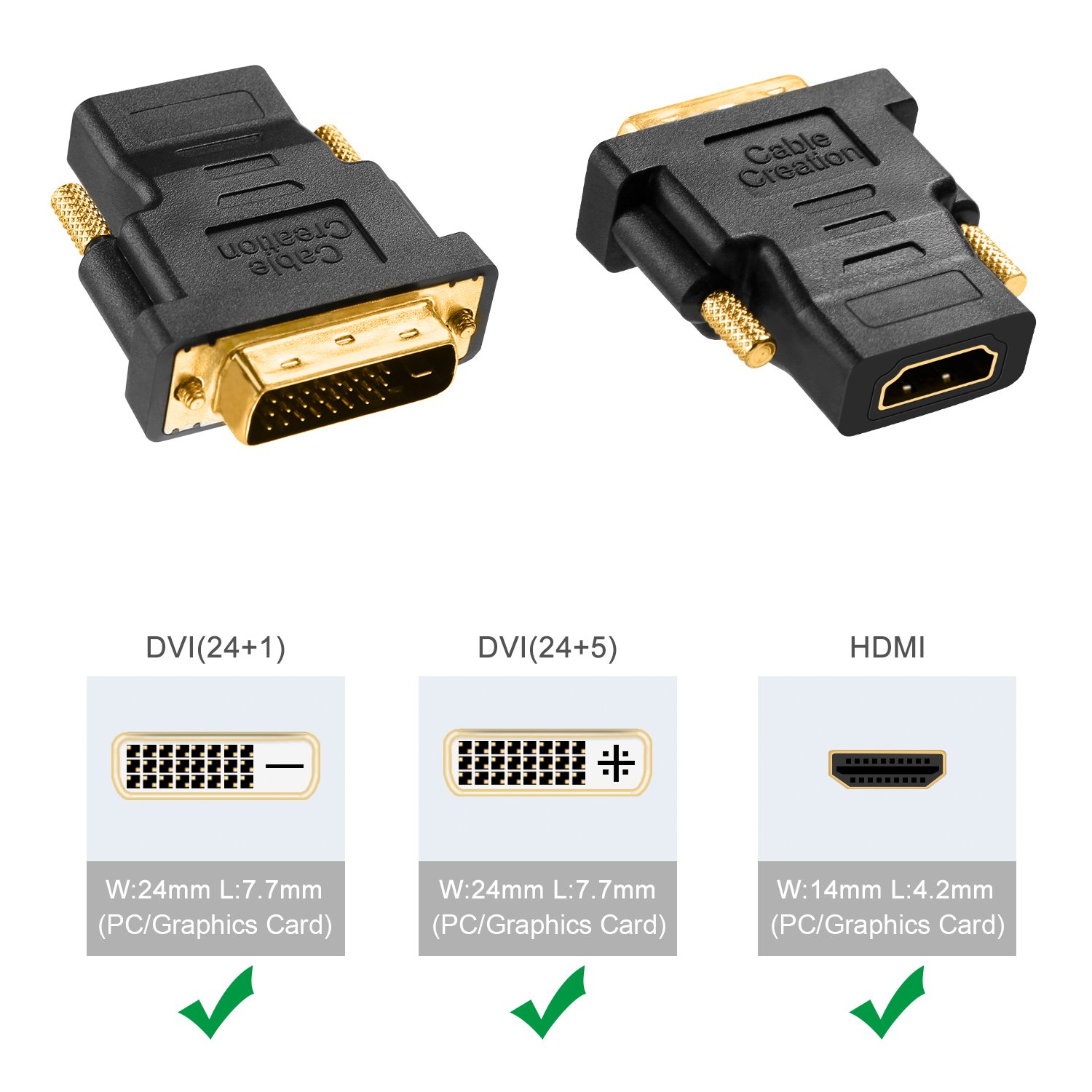
Важно отметить, что работоспособность канала DDC критична для функционирования DVI. Если DDC не работает, передача видеоданных может блокироваться системой защиты от копирования HDCP.
Интерфейс HDMI: развитие идей DVI
HDMI (High-Definition Multimedia Interface) можно рассматривать как дальнейшее развитие технологий, заложенных в DVI. Какие ключевые отличия имеет HDMI?
- Передача цифрового видео и многоканального звука по одному кабелю
- Более компактный разъем
- Поддержка технологии защиты контента HDCP
- Обратная совместимость с DVI для видеосигнала
- Более высокая пропускная способность в новых версиях (до 48 Гбит/с)
- Поддержка HDR, расширенных цветовых пространств, 3D
При этом HDMI использует ту же технологию TMDS для передачи данных, что обеспечивает высокое качество сигнала.
HDMI стал де-факто стандартом для подключения бытовой аудио-видео техники, постепенно вытесняя аналоговые интерфейсы и DVI.
Сравнение DVI и HDMI: что выбрать?
Оба интерфейса обеспечивают высокое качество передачи цифрового видео. Какие факторы стоит учитывать при выборе между DVI и HDMI?
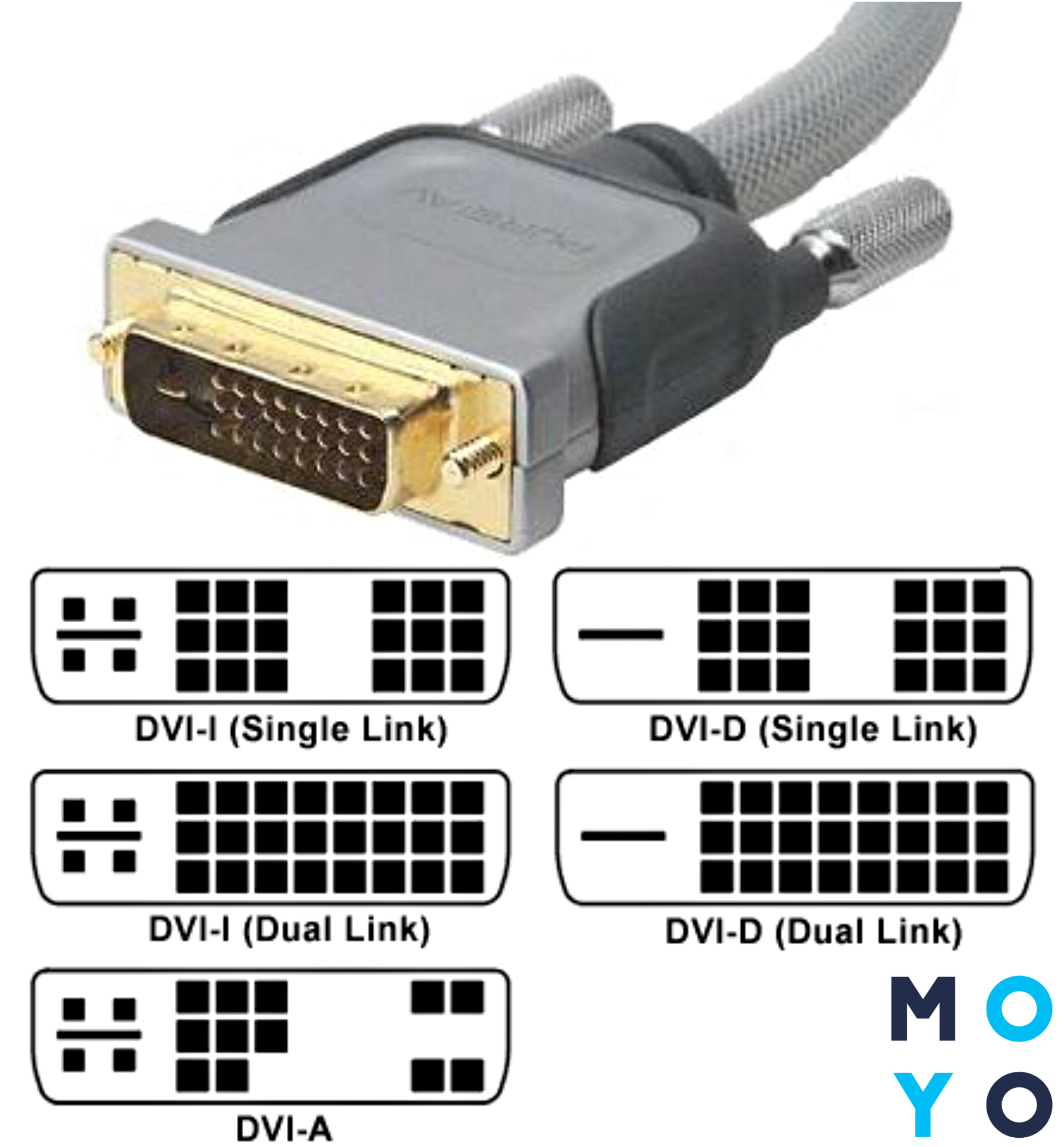
| Критерий | DVI | HDMI |
|---|---|---|
| Передача звука | Нет | Да, многоканальный звук |
| Максимальное разрешение | 2048×1536 (Dual Link) | До 10K в новых версиях |
| Защита контента | Опционально | Обязательно (HDCP) |
| Распространенность в бытовой технике | Очень высокая | |
| Совместимость с старыми устройствами | Выше (есть аналоговый сигнал) | Ниже |
В большинстве случаев HDMI является более универсальным и перспективным выбором. Однако DVI по-прежнему может быть полезен для подключения старых мониторов или в профессиональных системах.
Переходник HDMI DVI. Распиновка, распайка.
У многих людей на данный момент на руках имеются устаревшие компьютеры, мониторы и другие источники/приемники видеосигнала, в которых на борту имеется видеовыход или видеовход в виде интерфейса DVI. И многим хочется «состыковать» данные девайсы с аппаратурой, в которой имеется только современный видеовход/видеовыход HDMI. Именно для решения данного рода задач и применяется переходник HDMI DVI :
Всё казалось бы просто — взяли, подключили и всё работает. Но зачастую, пытаясь вот так просто решит данную задачу, люди сталкиваются с проблемами и многочисленными вопросами, что да как. Постараемся рассмотреть все подводные камни в этом вопросе.
Рекомендуем:
Как подключить звук через HDMI на колонки. Конвертер HDMI to SPDIF.
Как удлинить HDMI по витой паре
Как подключить VGA по витой паре
Как подключить ТВ приставку RCA к VGA монитору
Конвертер HDMI to RCA
Конвертер звука Optical в Analog Audio
И так, сразу оговорим, что данный переходник был опробован на многих устройствах и в обоих направлениях передачи видеосигнала, а так же используя как кабели DVI-DVI и HDMI-HDMI, так и в связке с приемо-передатчиками HDMI по витой паре UTP. Поэтому смело могу рекомендовать к покупке данный переходник HDMI-DVI. Так же стоит отметить, что при заказе можно ошибиться и выбрать переходник HDMI-DVI (24+5), чего не стоит делать, почему? А вот это вы поймете из описания ниже.
Для начала рассмотрим подробно сам интерфейс DVI.
И так, DVI (Digital Visual Interface) — цифровой интерфейс, изначально применяемый для подключения видеокарт компьютеров к LCD-мониторам, телевизорам, видео проекторам и другим устройствам, имеющим на борту такой же интерфейс.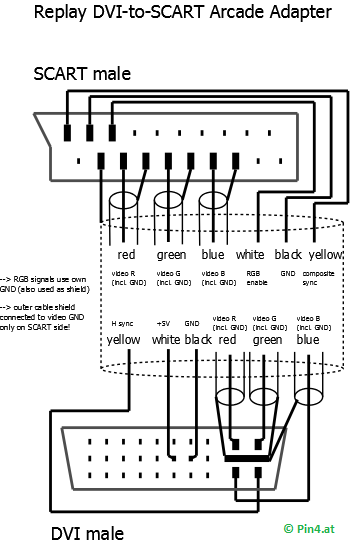 Данный интерфейс обеспечивает передачу четкого видео изображения на телевизор благодаря передачи именно цифрового сигнала, т.е. изображение не подвержено обработке видеопроцессорами устройств «аналог/цифра» и обратно. Этот факт позволяет оценить качество картинки при больших разрешениях.
Данный интерфейс обеспечивает передачу четкого видео изображения на телевизор благодаря передачи именно цифрового сигнала, т.е. изображение не подвержено обработке видеопроцессорами устройств «аналог/цифра» и обратно. Этот факт позволяет оценить качество картинки при больших разрешениях.
Если у Вас имеется на устройстве такой видеовыход/видеовход даже при подключении кабелем DVI-DVI (и тем более переходник HDMI DVI) стоит разобраться, а какой именно у Вашего устройства данный интерфейс. Ведь существует несколько разновидностей этого интерфейса.
Разъем устройства может быть:
DVI-D: интерфейс для вывода на источник только цифрового видеосигнала
DVI-I: комбинированный интерфейс для вывода аналогового (VGA) и цифрового видеосигнала
Кабели для подключения источника видеосигнала к устройству отображения видеоинформации могут быть:
DVI-A: передают только аналоговый видеосигнал
Single-Link DVI-D: интерфейс для одноканального вывода только цифрового сигнала разрешением Full HD частотой только 60Гц
Single-Link DVI-I: интерфейс для одноканального вывода как аналогового, так и цифрового сигнала
Dual-Link DVI-D: интерфейс для двухканального вывода только цифрового сигнала разрешением 1920 х 1200/120Гц, 2560×1600/60Гц
Dual-Link DVI-I: интерфейс для двухканального вывода как аналогового, так и цифрового сигнала
Двухканальный режим в интерфейсе Dual-Link DVI обеспечивает вывод изображения с высоким разрешением 1920 х 1200 и более(2560×1600 и 2048×1536), в связи с этим, если у Вас, к примеру, телевизор с таким интерфейсом, то и источник должен иметь аналогичных видеовыход.
Все описанные варианты более наглядно будет видно на следующей картинке:
Теперь Вы точно сможете определить, какого типа видео интерфейсы DVI имеются на Ваших устройствах и какие кабели понадобятся для их подключения.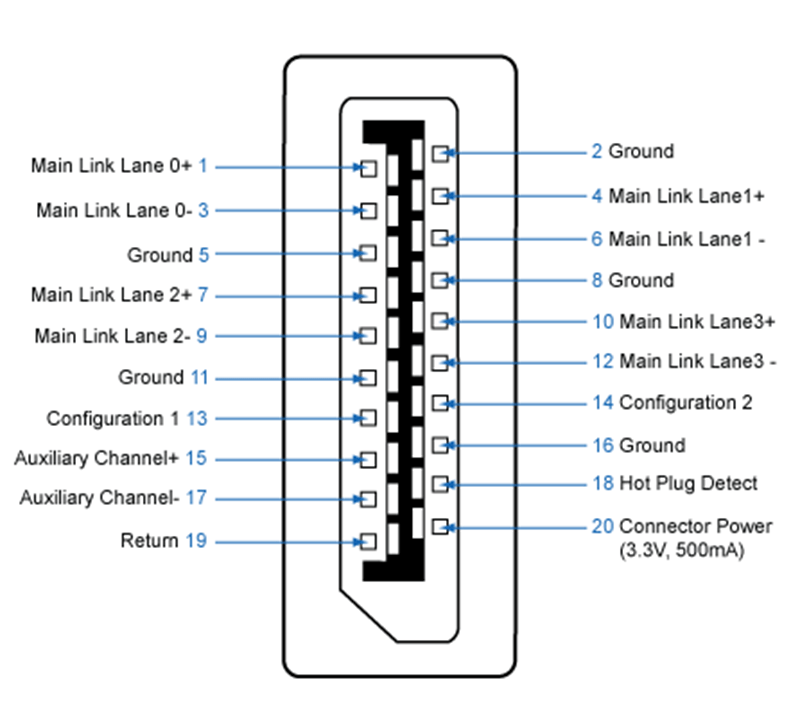
А что же представляет из себя мультимедийный интерфейс HDMI?
HDMI (High Definition Multimedia Interface) — интерфейс для передачи цифрового видеосигнала высокой четкости и аудиосигнала от источника к потребителю. По сути, отличием HDMI от DVI является большая пропускная способность, передача аудио и конструктивные отличия в сторону уменьшения габаритных размеров разъемов.
Но стоит заметить, что учитывая наличие нескольких разновидностей видео интерфейса DVI, не каждое устройство таким выходом можно будет подключить к устройству с HDMI (используя переходник). Стоит помнить: HDMI — цифровой интерфейс, соответственно, к нему можно будет подключить устройство только с цифровым DVI-D разъемом.
Рассмотрим соответствия данных интерфейсов, в этом поможет распиновка «переходник
HDMI DVI»:Не трудно заметить сходство.
Применение переходника
HDMI DVI на практике.Задача из практики: имеется монитор с видеовходом DVI-D (цифровой), к нему необходимо подключить видеорегистратор с видеовыходом HDMI (тоже цифровой). Казалось всё просто — берем переходник, кабель HDMI-HDMI 10м, подключаем и наслаждаемся. Но не нут то было. Монитор «понимает», что к его входу подключен источник, однако имеем черный экран. Был опробован и вариант с готовым кабелем HDMI-DVI — результат неизменный. Эксперимента ради в качестве источника видеосигнала вместо регистратора был также использован спутниковый тюнер с выходом HDMI. В этом случае картинка была получена, но пропадала и появлялась каждые 2 сек, при этом сдвинута на пол экрана.
В итоге экспериментов картинка с регистратора на мониторе так и не была получена. Однако, при проверке данного переходника HDMI-DVI в связке «ноутбук с HDMI выходом — монитор с DVI входом», «тюнер с HDMI выходом — проектор с DVI входом» и др. изображение было получено!
Анализ данного подключения показал, что для монитора важно, с какими параметрами (разрешение и частота обновления экрана) подается изображение.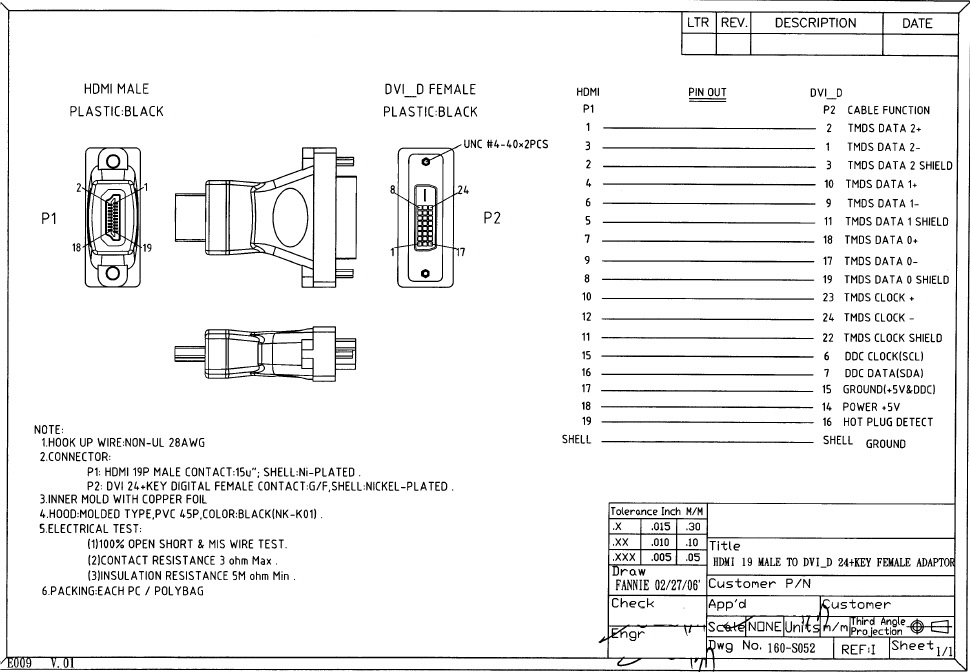 Играясь с настройками HDMI видеовыхода ноутбука, меняя разрешение и частоту обновления экрана в различных комбинациях (от наименьшего до наибольшего), «правильное» изображение на мониторе было получено в одной комбинации «разрешение-частота». При этом, разрешение в настройках ноутбука было ровно таким, какое заявлено в технических характеристиках монитора, и ни больше ни меньше (хотя меньшее по теории должно без проблем отображаться). Но, если ноутбук (компьютер) позволяет менять параметры выходного видеосигнала, то в видеорегистраторе производителем установлено одно единственное разрешение выходного видеосигнала 1920×1080 и не известна точная частота. В спутниковом же тюнере обеспечивается выбор различных разрешений до 1920х1080/p(/i), однако результат не был достигнут. Однако при подключении видеорегистратора к телевизору по кабелю HDMI-HDMI обеспечило получение видеоизображения.
Играясь с настройками HDMI видеовыхода ноутбука, меняя разрешение и частоту обновления экрана в различных комбинациях (от наименьшего до наибольшего), «правильное» изображение на мониторе было получено в одной комбинации «разрешение-частота». При этом, разрешение в настройках ноутбука было ровно таким, какое заявлено в технических характеристиках монитора, и ни больше ни меньше (хотя меньшее по теории должно без проблем отображаться). Но, если ноутбук (компьютер) позволяет менять параметры выходного видеосигнала, то в видеорегистраторе производителем установлено одно единственное разрешение выходного видеосигнала 1920×1080 и не известна точная частота. В спутниковом же тюнере обеспечивается выбор различных разрешений до 1920х1080/p(/i), однако результат не был достигнут. Однако при подключении видеорегистратора к телевизору по кабелю HDMI-HDMI обеспечило получение видеоизображения.
Таким образом, можно сделать вывод: несмотря на сходства интерфейсов, мониторы с DVI-D входом могут не поддерживать изображение с тем или иным разрешением (даже если оно заявлено в ТХ) и частотой, соответственно, это нужно учитывать при подключении устройств с HDMI и DVI интерфейсами.
Ещё стоит упомянуть такое понятие в видеоинтерфейсах, как защита от копирования HDCP (High Bandwidth Digital Copy Protect) — защита держателей лицензии видеоконтента. Практически все устройства c HDMI имеют поддержку HDCP, но при этом не все устройства с DVI поддерживают данную функцию. Так, при подключении устройства-источника с HDMI выходом через переходник HDMI-DVI к монитору, который не поддерживает защиту HDCP, изображения либо не будет либо оно будет преобразовано, например, в низкокачественное стандартного разрешения.
Рассказать друзьям:
Понравилось это:
Нравится Загрузка…
Похожее
Персональный сайт — Распиновка DVI и VGA и переходник между ними.

Для общего сведения выкладываю распиновку DVI и VGA, а так же схему переходника между ними.
Разъем DVI используется для передачи видеоизображения на цифровые устройства (обычно видеокарта-монитор). Выглядит следующим образом.
Его распиновка:
Пин | Сигнал | Описание | |||
1 | T.M.D.S DATA 2- | Передача видеосигнала, 2 пара | |||
2 | T.M.D.S DATA 2+ | ||||
3 | T.M.D.S DATA 2/4 SHIELD | Экран 2/4 пары | |||
4 | T.M.D.S DATA 4- | Передача видеосигнала, 4 пара | |||
5 | T.M.D.S DATA 4+ | ||||
6 | DDC CLOCK | Тактовая частота передачи данных DDC | |||
7 | DDC DATA | Передача данных DDC | |||
8 | ANALOG VERT. SYNC | Аналоговая вертикальная синхронизация | |||
9 | T.M.D.S DATA 1- | Передача видеосигнала, 1 пара | |||
10 | T. | ||||
11 | T.M.D.S DATA 1/3 SHIELD | Экран 1/3 пары | |||
12 | T.M.D.S DATA 3- | Передача видеосигнала, 3 пара | |||
13 | T.M.D.S DATA 3+ | ||||
14 | +5V POWER | Питание +5 В | |||
15 | GND | Общий | |||
16 | HOT PLUG DETECT | Детектор подключения «на лету» | |||
17 | T.M.D.S DATA 0- | Передача видеосигнала, 0 пара | |||
18 | T.M.D.S DATA 0+ | ||||
19 | T.M.D.S DATA 0/5 SHIELD | Экран 0/5 пары | |||
20 | T.M.D.S DATA 5- | Передача видеосигнала, 5 пара | |||
21 | T.M.D.S DATA 5+ | ||||
22 | T.M.D.S CLOCK SHIELD | Экран пары тактовой частоты видеосигнала | |||
23 | T. | Тактовая частота видеосигнала | |||
24 | T.M.D.S CLOCK- | ||||
C1 | ANALOG RED | Аналоговый красный | |||
C2 | ANALOG GREEN | Аналоговый зеленый | |||
C3 | ANALOG BLUE | Аналоговый синий | |||
C4 | ANALOG HORZ SYNC | Аналоговая горизонтальная синхронизация | |||
C5 | ANALOG GROUND | Аналоговая земля |
Разъем VGA — аналоговый интерфейс, разработанный в 1987 году и предназначен для подключения аналоговых мониторов. Выглядит следующим образом.
Его распиновка:
Вывод | Наименование | Описание |
1 | RED | Red Video (75 Ohm, 0.7 V p-p) |
2 | GREEN | Green Video (75 Ohm, 0.7 V p-p) |
3 | BLUE | Blue Video (75 Ohm, 0.7 V p-p) |
4 | RES | Резерв |
5 | GND | Ground (Корпус) |
6 | RGND | Red Ground |
7 | GGND | Green Ground |
8 | BGND | Blue Ground |
9 | +5V | +5 VDC |
10 | SGND | Sync Ground |
11 | ID0 | Monitor ID Bit 0 (0-ой бит идентификации) |
12 | SDA | DDC Serial Data Line (Линия передачи данных для DDC) |
13 | HSYNC or CSYNC | Horizontal Sync (or Composite Sync) |
14 | VSYNC | Vertical Sync |
15 | SCL | DDC Data Clock Line (тактовая частота для DDC) |
Зная распиновку этих разъемов можно легко спаять переходник DVI-VGA или VGA-DVI.
Схема такого переходника
Источник http://zremcom.ru/article/equipment/123-pin-dvi-and-vga-and-an-adapter-between-them
Интерфейсы. DVI и HDMI. Когда нужна хорошая картинка
ИНТЕРФЕЙСОМ ПО «ПИРАТАМ»
Технический прогресс в области хайтека набирает скорость подобно истребителю-перехватчику. Еще недавно цифровая электроника ассоциировалась исключительно с громоздкими ЭВМ в вычислительных центрах, а сегодня сотовые телефоны, ноутбуки и плазменные дисплеи уже ни у кого не вызывают удивления. Правда, пути совершенствования радиоэлектронной аппаратуры иногда бывают довольно странными, и в начале XXI века в продаже появляются аудиоусилители класса Hi End, на кожухах которых, как на довоенных радиоприемниках, гордо выстраиваются радиолампы-самовары. Но это так – игрушки для богатых, а на самом деле, после того, как цены на мощные микропроцессоры упали до уровня 20 долларов за штуку, переход к цифровым методам создания, обработки, хранения и передачи видео- и аудиоинформации стал неизбежен. С точки зрения схемотехники цифровая аппаратура сложнее аналоговой, однако ее функциональные возможности гораздо шире, а некоторые из них принципиально недостижимы при аналоговой обработке сигнала.
Переход на цифровые форматы аудио и видео обусловлены их техническими и пользовательскими преимуществами по сравнению с аналоговыми.
К техническим преимуществам относят:
С точки зрения схемотехники цифровая аппаратура сложнее аналоговой, однако ее функциональные возможности гораздо шире, а некоторые из них принципиально недостижимы при аналоговой обработке сигнала
- принципиальное исключение потери качества сигнала при передаче, перезаписи и хранении сигнала;
- возможность точной временной синхронизации видеоматериала;
- более совершенные системы управления и контроля качества сигнала;
- упрощение технологии получения, обработки, хранения и передачи качественного сигнала;
- расширение творческих возможностей персонала телестудий;
-
возможность шифрования видеоданных (использование криптографии).

К пользовательским свойствам цифрового формата относят:
- возможность получения высококачественной, лишенной помех и шумов картинки с многоканальным стереозвуком;
- широкие сервисные возможности цифровой аппаратуры.
Понятно, что аналоговые интерфейсы для работы с цифровым сигналом не годятся или подходят плохо, поэтому для него были созданы специальные, цифровые интерфейсы.
К ним относятся последовательный цифровой интерфейс SDI/SDTI, используемый в профессиональной и студийной аппаратуре, а также цифровые видеоинтерфейсы DVI и HDMI.
Последние два интерфейса рассматриваются ниже. Интерфейс HDMI является развитием интерфейса DVI, в нем используются те же базовые технологии, поэтому они и рассматриваются в переделах одной брошюры.
ЦИФРОВОЙ ВИДЕОИНТЕРФЕЙС DVI
Проблема ухудшения характеристик качества сигнала при многократном аналого-цифровом и цифро-аналоговом преобразовании была решена с появлением нового стандарта DVI, который сейчас можно уверенно рассматривать в качестве общепринятого. Группа, разработавшая стандарт — Digital Display Working Group (DDWG) — была создана по инициативе Intel, в нее вошли Compaq, Fujitsu, Hewlett-Packard, IBM, NEC и Silicon Image. Спецификация DVI была представлена в апреле 1999 г, тогда же были продемонстрированы и рабочие решения, использующие стандарт – плазменные мониторы Fujitsu и Phillips, ЖК-мониторы IBM и Compaq и прочие продукты.
Переход от композитного и S-Video к компонентному и RGB-трактам позволил резко увеличить качество изображения, однако лишние преобразования «аналог-цифра-аналог» ощутимо ухудшали качество картинки
Создатели стандарта DVI рассчитывали, что область его применения окажется гораздо шире, чем цифровое соединение компьютера с монитором. В конце 90-х годов ХХ века продолжалось бурное развитие видеотехнологий.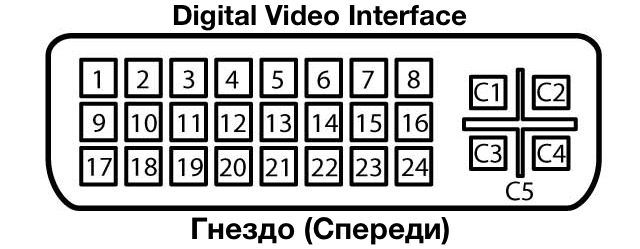 В обиход прочно вошли полностью цифровые DLP-проекторы, а LCD и CRT мониторы, если и оставались аналоговыми по принципу формирования изображения, имели цифровые схемы обработки сигнала. В цифровой форме осуществлялось масштабирование изображения и преобразование развертки, необходимое для корректного преобразования количества строк, пикселей и полей. Функции регулировки цветности, яркости, контрастности и других параметров видео также были реализованы цифровыми методами. После того, как фирма Fujitsu начала продавать другим производителям лицензии на плазменные технологии, стало ясно, что выход на рынок еще одного вида высококачественного цифрового дисплея — вопрос недалекого будущего.
В обиход прочно вошли полностью цифровые DLP-проекторы, а LCD и CRT мониторы, если и оставались аналоговыми по принципу формирования изображения, имели цифровые схемы обработки сигнала. В цифровой форме осуществлялось масштабирование изображения и преобразование развертки, необходимое для корректного преобразования количества строк, пикселей и полей. Функции регулировки цветности, яркости, контрастности и других параметров видео также были реализованы цифровыми методами. После того, как фирма Fujitsu начала продавать другим производителям лицензии на плазменные технологии, стало ясно, что выход на рынок еще одного вида высококачественного цифрового дисплея — вопрос недалекого будущего.
В практическую плоскость перешло внедрение телевидения высокой четкости. Размеры экранов росли, увеличивалось их разрешение. Не было только одного — отвечающего текущим и перспективным запросам рынка цифрового видеоинтерфейса. Переход от композитного и S-Video к компонентному и RGB-трактам позволил резко увеличить качество изображения, однако лишние преобразования «аналог-цифра-аналог» ощутимо ухудшали качество картинки, что было особенно обидно из-за абсолютной ненужности АЦП и ЦАП в тракте, состоящем из цифрового источника (DVD, компьютер), цифрового дисплея и цифрового же процессора между ними. Получалось, что АЦП и ЦАП работали только на «провода» между источником и монитором.
Необходимость создания цифрового интерфейса, отвечающего запросам HDTV и имеющего солидный запас на перспективу, стала совершенно очевидной.
Интерфейс DVI — Digital Visual Interface — можно с определенными допусками назвать цифровым RGB-интерфейсом. В одноканальной модификации формата Single Link DVI имеется четыре канала передачи данных: три из них предназначены для передачи информации об основных цветах: синем, зеленом и красном, а четвертый передает сигнал тактовой частоты «Clock». При этом достигается максимальная скорость потока данных, равная 1,65 Гбит/с, или 165 мегапикселей в секунду при 10-битном кодировании (это дает эффективные 8 бит данных), что соответствует разрешению 1600 х 1200 пикселей (UXGA) при частоте обновления полей 60 Гц (или 1920 х 1080 и даже 1920 х 1200). На сегодняшний день это с запасом покрывает потребности современных форматов HDTV.
На сегодняшний день это с запасом покрывает потребности современных форматов HDTV.
Еще большую пропускную способность имеет модификация интерфейса Dual Link DVI. Здесь все то же самое, но в двойном размере (кроме сигнала тактовой частоты, которую дважды передавать не нужно). Dual Link DVI способен передавать сигналы QXGA (2048 х 1536 пикселей) при частоте смены кадров 60 Гц.
DVI передает разрешения до 1600 х 1200 (UXGA) при 60 Гц (или 1920 х 1080 и даже 1920 х 1200). Это с запасом покрывает потребности HDTV
Несмотря на явную избыточность Dual Link DVI в отношении современных дисплеев, поддерживающие этот интерфейс устройства производятся (например, большие дисплеи для рабочих станций).
Благодаря технологии DVI появилась возможность удаления аналоговой части с плат видеоадаптеров и перенос её в монитор, что должно сказаться на повышении качества изображения гораздо сильнее, чем устранение влияния помех в соединительном кабеле видеокарта-монитор. Поскольку информация об изображении передается от видеокарты к монитору в цифровом виде, влияние внешних наводок значительно снижается.
РАЗНОВИДНОСТИ DVI
Существуют ещё две разновидности интерфейса DVI: DVI-D и DVI-I, различие между которыми заключается в том, что для обеспечения более широкой совместимости аппаратуры разных поколений в разъеме DVI, помимо трех рядов «цифровых» контактов, могут быть предусмотрены еще и аналоговые, на которые подается обычный аналоговый RGBHV-сигнал (то же, что VGA, на рис. 1 — контакты С1 – С5). Таким образом, вариант интерфейса DVI, включающий аналоговую и цифровую части, называют DVI-I (Integrated), т.е. совмещенный. Таким образом, всего можно встретить 4 разновидности интерфейса:
- DVI-I Dual Link (цифровой + аналоговый, до 2048 х 1536)
- DVI-I Single Link (цифровой + аналоговый, до 1920 х 1200)
- DVI-D Dual Link (цифровой, до 2048 х 1536)
- DVI-D Single Link (цифровой, до 1920 х 1200)
КАБЕЛЬ DVI
Версии Single Link могут не иметь контактов 4, 5, 12, 13, 20, 21 на разъеме. Версии DVI-D могут не иметь контактов C1, C2, C3, C4, С5 на разъеме.
Версии DVI-D могут не иметь контактов C1, C2, C3, C4, С5 на разъеме.
Разводка разъема DVI (для «полного» интерфейса Dual Link DVI-I) показана на рис. 1, а назначение контактов сведено в таблицу 1.
Таблица 1. Распайка разъема DVI-I Dual Link
| Конт. | Описание | Конт. | Описание |
| 1 | Данные T.M.D.S 2– | 16 | Датчик «горячего» подключения |
| 2 | Данные T.M.D.S 2+ | 17 | Данные T.M.D.S 0– |
| 3 | Экран для данных T.M.D.S 2 и 4 | 18 | Данные T.M.D.S 0+ |
| 4 | Данные T.M.D.S 4–* | 19 | Экран для данных T.M.D.S 0 и 5 |
| 5 | Данные T.M.D.S 4+* | 20 | Данные T.M.D.S 5–* |
| 6 | Такты DDC | 21 | Данные T.M.D.S 5+* |
| 7 | Данные DDC | 22 | Экран для тактов T.M.D.S |
| 8 | Аналоговая кадровая синхр.** | 23 | Такты T.M.D.S+ |
| 9 |
Данные T. M.D.S 1– M.D.S 1–
|
24 | Такты T.M.D.S– |
| 10 | Данные T.M.D.S 1+ | 25 | Аналоговый канал R** |
| 11 | Экран для данных T.M.D.S 1 и 3 | 26 | Аналоговый канал G** |
| 12 | Данные T.M.D.S 3–* | 27 | Аналоговый канал В** |
| 13 | Данные T.M.D.S 3+* | 28 | Аналоговая строчная синхр.** |
| 14 | Питание +5 В | 29 | Аналоговая земля** |
| 15 | Земля | 30 |
* только для Dual Link; ** только для DVI-I
Рис. 1. Разъемы DVI-D и DVI-I
ВНУТРЕННОСТИ: ПЕРЕДАЧА ВИДЕОДАННЫХ (TMDS)
Высокие скоростные характеристики интерфейса DVI достигнуты за счет использования специально разработанного для него алгоритма кодирования сигналов, который называется Transition Minimized Differential Signaling (T.M.D.S) – дифференциальная передача сигналов с минимизацией перепадов уровней.
Рис. 2. Линия связи TMDS
Дифференциальный (или балансный, симметричный) способ передачи, когда по каждому проводнику витой пары проходит один и тот же прямой и инвертированный сигнал, обеспечивает эффективную защиту данных от синфазных помех.
Рис. 3. Балансная линия связи с дифференциальным приёмником
Рис.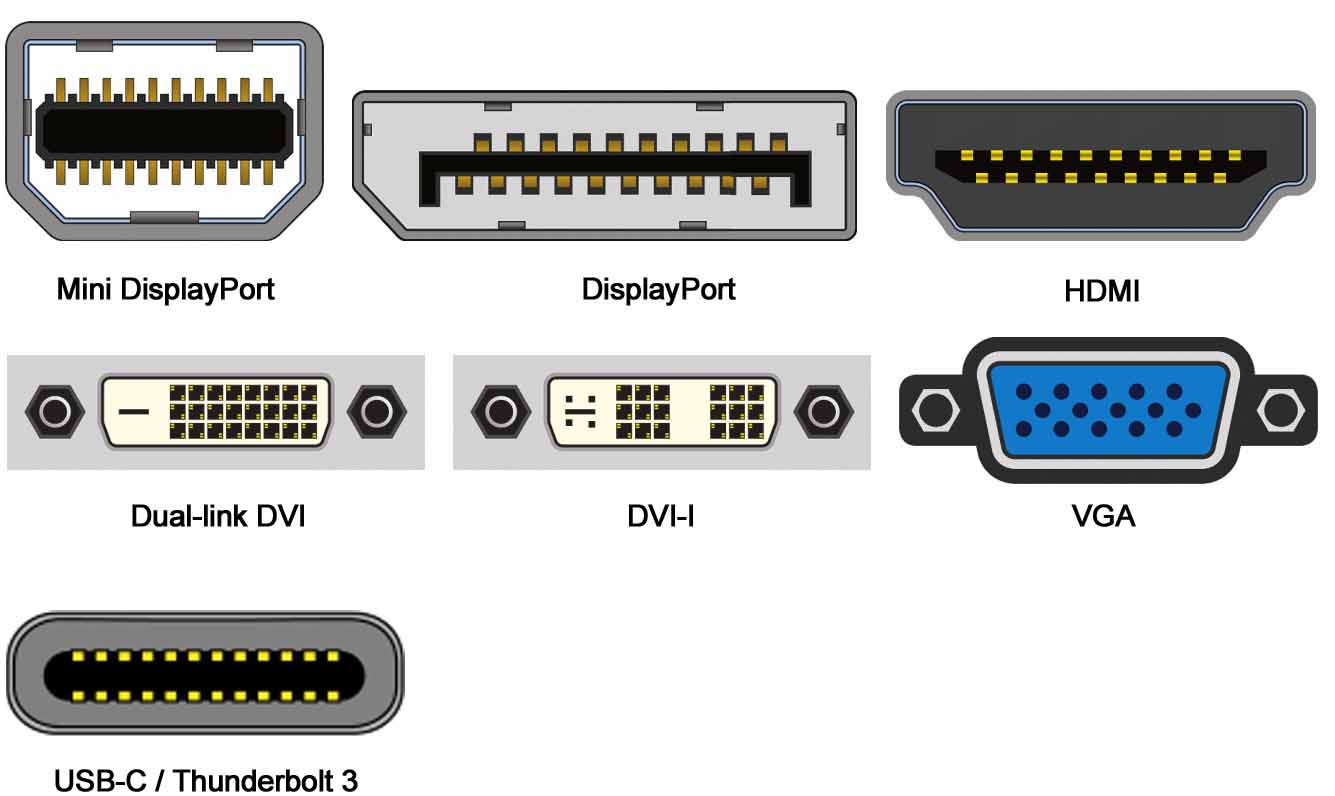 4. Балансная линия связи подавляет помехи
4. Балансная линия связи подавляет помехи
На передающей стороне интерфейса DVI находится передатчик T.M.D.S. в котором производится преобразование оцифрованного RGB-сигнала и формирование последовательного потока данных в каждом из каналов. На приемной стороне, наоборот, происходит полное восстановление цифровых потоков по каналам R, G, B, а также сигнала Clock.
Формат передачи всегда один: цветовое пространство RGB, глубина цвета 24 бита (по 8 бит на компоненту). Для высоких разрешений поддерживаются частоты кадров до 60 Гц (прогрессивной развертки).
При восстановлении используется автоматическая компенсация потерь в кабеле и перетактирование (реклокинг, устранение джиттера, т.е. дрожания фазы цифрового сигнала).
Рис. 5. Сигнал до и после восстановления
(Нажмите на фото для увеличения)
Восстановление эффективно только если деградация сигнала не превышает некоторого порогового значения. В этом случае цифровой сигнал восстанавливается практически полностью, без потерь и ошибок. Однако ситуации стоит лишь немного ухудшиться (например, берем кабель немного большей длины) — и сигнал восстановить не удается, а картинка испещряется помехами, «разваливается», а то и вовсе пропадает. Это явление называется «эффектом обрыва» и характерно именно для цифровых сигналов.
Рис. 6. «Эффект обрыва»
В результате, при использовании кабелей разумной длины и репитеров (приёмников-передатчиков сигнала с его промежуточным восстановлением) можно транслировать цифровой сигнал на практически неограниченные расстояния — без потерь!
Рис. 7. Использование репитеров
Чем выше разрешение сигнала (а, значит, и скорость передачи данных в каналах TMDS), тем больше потери в кабеле и (при прочих равных) короче может быть используемый кабель. Стандарт DVI не оговаривает возможную длину кабеля и разрешение сигнала, при котором такая длина будет работать. Реальные качественные кабели DVI обычно хорошо работают при длинах и разрешениях, не превышающих показанные ниже на графике (приведен для интерфейса версии Single Link):
Рис. 8. Разрешения против длин кабелей
В некоторых случаях будут работать и более длинные кабели, однако это в каждом конкретном сочетании аппаратуры требует экспериментального подтверждения.
Чтобы преодолеть ограничения на длину кабеля, можно:
- приобрести электрические кабели DVI сверхвысокого качества (и цены). В некоторых случаях производители таких кабелей гарантируют их работу с максимальными разрешениями при длине до 15 метров
- использовать схему с репитерами (см. рис. 7)
- использовать волоконно-оптические удлинители или иные специальные решения. Обычно это дешевле репитеров (при числе последних более 2), удлинители работают на расстояниях от десятков до сотен метров.
Рис. 9. Интегрированный оптоволоконный кабель (слева, длина до 100 м), передатчик и приемник для использования с отдельным оптическим кабелем (справа, длина кабеля до 500 м)
ВНУТРЕННОСТИ: СЛУЖЕБНЫЙ КАНАЛ (DDC)
Если служебный канал DDC не работает, видеоданные в каналах TMDS могут блокироваться
Интерфейсы DVI-D и DVI-I, помимо описанных выше цифровых каналов, содержат еще один, предназначенный для обмена информацией между оснащенным видеопроцессором источником (например, PC с видеокартой) и дисплеем. Канал DDC (Display Data Channel) предназначен для передачи подробного «досье» дисплея процессору, который, ознакомившись с ним, выдает оптимальный для данного дисплея сигнал с нужным разрешением и экранными пропорциями. Такое досье, называемое EDID (Extended Display Identification Data, или подробные идентификационные данные дисплея), представляет собой блок данных со следующими разделами: марка изготовителя, идентификационный номер модели, серийный номер, дата выпуска, размер экрана, поддерживаемые разрешения и собственное разрешение экрана.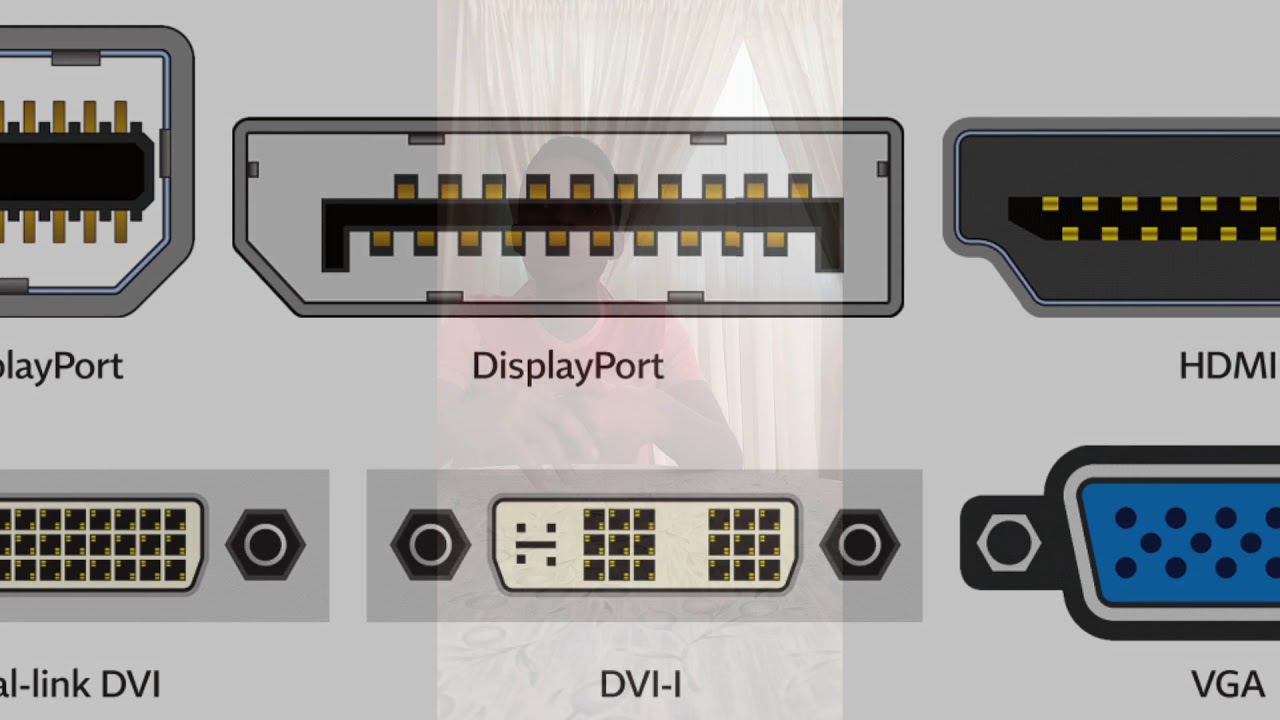
При запуске DVI-совместимого источника активизируется процесс HPD (Hot Plug Detect, или опознание активного соединения). После этого источник производит считывание блока данных EDID. В случае если монитор отказывается выдать информацию о себе, канал T.M.D.S блокируется.
При использовании аппаратуры, соответствующей стандарту и стандартных кабелей, для простой схемы включения (источник–кабель–монитор) такая схема нормально работает. Однако в более сложных случаях канал DDC может и не работать — например, если между выходом и дисплеем установлены коммутаторы, усилители-распределители и др. элементы сложных AV-систем. В этом случае возникает проблема: как заставить работать выход, например, видеокарты ноутбука, при отсутствии служебного канала.
Рис. 10. Устройство — эмулятор EDID и его применение
(Нажмите на фото для увеличения)
«Обмануть» видеовыход можно с помощью специального устройства. Такой прибор хранит блок данных EDID в своей внутренней памяти и выдаёт его оттуда по запросу видеокарты. При этом видеоданные проходят через прибор «прозрачно». Если эмулятор предварительно «обучить» (прочитав реальный EDID из реального дисплея), источник сигнала будет «думать», что постоянно подключён к дисплею, и выдавать данные на выход.
Во многие коммутаторы и усилители-распределители для сигналов DVI и HDMI подобные эмуляторы уже встроены, что облегчает труд установщика. Заметим, что наличие эмулятора ни в коем случае не обеспечивает работу системы шифрования видеоданных HDCP, для которой наличие «живого» канала DDC обязательно.
ВНУТРЕННОСТИ: ШИФРОВАНИЕ ДАННЫХ HDCP
Разработанная фирмой Intel криптографическая система HDCP (Highbandwidth Digital Content Protection) — это метод защиты цифровых данных высокого разрешения. Она обеспечивает возможность в зависимости от конкретного случая установить разные уровни защиты, благодаря чему она не ограничивает свободу обращения с видео данными в пределах одобренных действующим законодательством рамок. Так, например, HDCP не обеспечивает защиту от копирования и искусственно не ухудшает качества копий. Под жесткий запрет подпадают следующие действия: копирование программ со снятой защитой, получение незащищенного цифрового потока высокого разрешения. Разрешены повторители и разветвители сигнала, но при этом они должны «обменяться паролями» друг с другом и получить взаимное одобрение, что возможно только в том случае, если все устройства обладают HDCP-совместимостью.
Так, например, HDCP не обеспечивает защиту от копирования и искусственно не ухудшает качества копий. Под жесткий запрет подпадают следующие действия: копирование программ со снятой защитой, получение незащищенного цифрового потока высокого разрешения. Разрешены повторители и разветвители сигнала, но при этом они должны «обменяться паролями» друг с другом и получить взаимное одобрение, что возможно только в том случае, если все устройства обладают HDCP-совместимостью.
На диске Blu-Ray или в DVB-потоке записана специальная метка, при наличии которой плейер или ресивер обязан включить шифрование данных на своём цифровом выходе
Заметим, что HDCP не привязана, например, к шифрованию данных на Blu-Ray диске или потока в DVB-приёмнике. Это иные технологии. На самом диске или в DVB-потоке просто записана специальная метка, при наличии которой аппарат (плейер или ресивер) обязан включить шифрование данных на своём цифровом выходе.
Система HDCP может работать как с интерфесом DVI, так и с HDMI. Правда, для (в основном) компьютерного интерфейса DVI система HDCP применяется крайне редко, тогда как для потребительского интерфейса HDMI кодирование HDCP используется повсеместно (и для большинства видеопрограмм — в обязательном порядке).
HDCP защищает права потребителя, ограждая его от потока низкосортной
видеопродукции
Необходимо особо отметить, что HDCP работает не только на правообладателей киноматериалов, но и защищает права потребителя, ограждая его от потока низкосортной видеопродукции (например, по- лученной через Интернет), качество которой несовместимо с современными форматами телевидения высокого разрешения.
Работает HDCP по сложной схеме, предусматривающей прежде всего наличие своих «секретных» кодовых комбинаций в каждом передатчике и приемнике DVI/HDMI. В единой системе допускается наличие до 127 пар передатчиков и приемников и до 7 уровней разветвления (или ретрансляции). Для того чтобы канал DVI/HDMI активизировался, должен успешно пройти процесс взаимной аутентификации каждой пары передатчиков и приемников. Для этой задачи используется всё тот же служебный канал DDC.
Для того чтобы канал DVI/HDMI активизировался, должен успешно пройти процесс взаимной аутентификации каждой пары передатчиков и приемников. Для этой задачи используется всё тот же служебный канал DDC.
При работе HDCP аналоговые выходы могут выдавать картинку высокого разрешения, либо низкого разрешения, либо вовсе не выдавать картинку — на усмотрение производителя
Первый этап процесса аутентификации – обмен кодовыми комбинациями, которые «зашиты» в микросхемы оборудования и недоступны пользователю. Кодовые комбинации должны обладать правдоподобностью, для проверки которой производится вычисление математической суммы R0. В передатчике вырабатывается псевдослучайная последовательность AN, которая вместе с т. н. «вектором выбора кода» (KSV) отсылается на приемник. Аналогично с приемника поступает подобное сообщение на передатчик. В случае положительного результата проверки KSV (в их структуре, помимо всего прочего, обязательно должны присутствовать 20 нулей и 20 единиц) на обеих сторонах запускаются генераторы кодов, вырабатывающие 24-разрядные шифровальные коды, соответствующие определенным значениям «секретного» параметра Ks. Синтезированные в передатчике и приемнике значения R0 и Ks сравниваются.
Значения KSV являются индивидуальными для каждого отдельного устройства. Существует также «черный список» взломанных кодов, который хранится в памяти устройства и пополняется при проигрывании новых BluRay-релизов (один из способов). При совпадении индивидуальных данных конкретного аппарата с данными из этого списка процесс инициализации немедленно блокируется. Таким образом, единожды замеченный в попытке обойти запреты DVD/BluRay-плейер станет персоной нон-грата в любой системе, при условии, что кто-то данную попытку заметит и сообщит куда следует.
Весь процесс «запуска» работы интерфейса DVI/HDMI (считывание EDID, настройка выхода) и cистемы HDCP (аутентификация) может занимать до нескольких секунд. В это время изображения на дисплее нет.
В это время изображения на дисплее нет.
Когда на цифровом выходе плейера или спутникового ресивера идет видеопоток с кодированием HDCP, его аналоговые выходы могут выдавать картинку высокого разрешения, либо низкого разрешения, либо вовсе не выдавать картинку — на усмотрение производителя аппарата. К сожалению, в документации описание такого поведения можно найти крайне редко.
Концептуальная сложность всей системы (DVI/HDMI, DDC/EDID, HDCP) оказывается на порядки выше, чем всех ранее использовавшихся аналоговых интерфейсов. Хотя при массовом производстве это практически не приводит к удорожанию аппаратуры (и теоретически даже должно её удешевить), проблемы совместимости и даже простой работоспособности аппаратуры, особенно от разных производителей, теперь оказываются крайне актуальными. Особенности «прошивок» аппаратуры и ошибки в реализации интерфейсов способны свести на нет все преимущества самой дорогой и совершенной современной техники.
Перед приобретением комплекта аппаратуры с интерфейсом DVI/HDMI и поддержкой HDCP обязательно включите её и проверьте во всех режимах, в том числе и при воспроизведении контента с включенной защитой HDCP
Рекомендуем перед приобретением аппаратуры с интерфейсом DVI/HDMI и поддержкой HDCP обязательно включить её (весь комплекс — источники сигнала, промежуточные коммутаторы, распеределители, AV-ресиверы, дисплеи и все соединительные кабели) и проверить во всех режимах, в том числе и при воспроизведении контента с включенной защитой HDCP.
БУДУЩЕЕ DVI И HDMI
По оптимистичным прогнозам Intel, стандарт DVI и HDMI будет актуален как минимум следующие десять лет.
Вытеснение старых интерфейсов набирает обороты. В не столь уж отдаленном будущем дело, скорее всего, дойдет до отмирания аналоговой части видеоаппаратуры. Для интерфейса HDMI, идущего на смену DVI, это уже свершилось (аналоговой части там нет).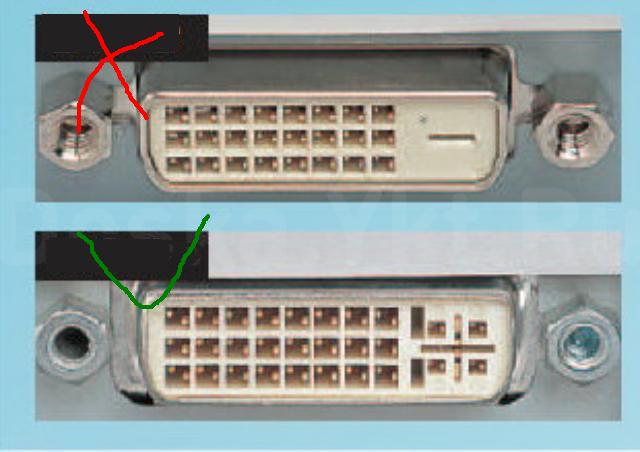
ИНТЕРФЕЙС HDMI
Развитием интерфейса DVI является мультимедийный интерфейс высокой четкости HDMI (High Definition Multimedia Interface). Видеочасть HDMI, а также служебный канал DDC полностью совместимы с DVI, но вид у него совершенно другой, т.к. использован другой разъём. HDMI – это более совершенный интерфейс, чем DVI, в первую очередь, благодаря возможности передачи многоканального звука. Дополнительно HDMI снабжён управляющим интерфейсом CEC (его нет в DVI).
HDMI – это более совершенный интерфейс, чем DVI, в первую очередь, благодаря возможности передачи многоканального звука
Так же, как и DVI, интерфейс HDMI может быть одноканальным (Single Link) и двухканальным (Dual Link) (для этих версий используются разные разъёмы). Линии связи TMDS и служебный канал DDC работают в точности так же, как и в DVI.
Пропускная способность HDMI (как и DVI) достигает 5 Гбит/с. Этого достаточно для видеосигнала 1080p и двух каналов несжатого цифрового звука в PCM до 48 кГц либо 5.1 каналов в Dolby Digital или DTS. Передача аудио осуществляется в смеси с видео, используются те же линии TMDS (никаких дополнительных проводников для аудио в кабеле нет).
Рис. 11. Сравнение кабельных вилок HDMI и DVI (справа)
Разъем HDMI более компактный, однако лишен фиксаторов, и (при использовании сколько-нибудь длинных и тяжёлых кабелей) склонен выпадать из своей розетки.
КАБЕЛЬ HDMI
Последняя на момент выпуска брошюры версия стандарта HDMI 1.3a описывает 3 разновидности разъёма:
- Стандартный Single Link (Type A)
- Стандартный Dual Link (Type B)
- Миниатюрный Single Link (для компактных устройств) (Type C)
Самый распространённый тип — стандартный Single Link (Type A). Другие типы разъёмов встречаются пока редко. Разводка такого разъема показана на рис. 12, а назначение контактов сведено в таблицу 2.
12, а назначение контактов сведено в таблицу 2.
Таблица 2. Распайка разъема HDMI (Type A, Single Link)
| Конт. | Описание | Конт. | Описание |
| 1 | Данные T.M.D.S 2+ | 2 | Экран для данных T.M.D.S 2 |
| 3 | Данные T.M.D.S 2– | 4 | Данные T.M.D.S 1+ |
| 5 | Экран для данных T.M.D.S 1 | 6 | Данные T.M.D.S 1– |
| 7 | Данные T.M.D.S 0+ | 8 | Экран для данных T.M.D.S 0 |
| 9 | Данные T.M.D.S 0– | 10 | Такты T.M.D.S+ |
| 11 | Экран для тактов T.M.D.S | 12 | Такты T.M.D.S– |
| 13 | CEC | 14 | (не используется) |
| 15 | Такты DDC (SCL) | 16 | Данные DDC (SDA) |
| 17 | Земля (для DDC/CEC) | 18 | Питание +5 В |
| 19 | Датчик «горячего» подключения | ||
Рис. 12. Кабельная часть разъёма HDMI Type A
12. Кабельная часть разъёма HDMI Type A
ВНУТРЕННОСТИ: TMDS, DDC, HDCP
Технологии передачи видеоданных (TMDS), служебнный канал (DDC), cистема шифрования (HDCP) аналогичны описанным для интерфейса DVI.
Длины кабелей и максимальное разрешения оказываются аналогичными таковым для DVI — см. рис. 8. Для преодоления ограничений по длине можно использовать те же методы что и для DVI (рис. 13).
Рис. 13. Оптический кабель для удлинения HDMI (Type A) до 100 метров
В дополнение ко всем видеорежимам DVI интерфейс HDMI поддерживает:
- с версии 1.2 — цветовое пространство YUV (т.е. Y/Pb/Pr)
- с версии 1.3 — цветовое пространство xvYCC (IEC 61966-2-4, имеет в 1,8 раз более широкий цветовой охват)
- с версии 1.3 — удвоенную скорость передачи данных (х2) по TMDS. Режим требует применения специальных кабелей («категории 2») с улучшенными параметрами. Кабели для всех предыдущих версий при этом попадают в «категорию 1». Кроме режима х2 поддерживаются режимы х1,25 и х1,5.
При использовании режима удвоения скорости передачи, начиная с версии 1.3 возможно следующее:
- увеличить глубину цвета вплоть до 48 бит
- увеличить кадровую частоту для стандартных максимальных разрешений до 120 Гц
- увеличить максимальное разрешение
ВНУТРЕННОСТИ: ПЕРЕДАЧА АУДИО
Аудиоданные передаются вместе с видео по тем же линиям связи TMDS. Аудиопоток «нарезается» на пакеты и передается в неиспользуемых участках видео (во время интервалов гашения по горизонтали и вертикали).
Рис. 14. Аудиопоток передается пакетами в интервалах гашения видео
- с версии 1.0 поддерживается PCM stereo до 48k, Dolby Digital, DTS
- c версии 1.1 также поддерживается DVD-audio
- c версии 1.2 также поддерживается SACD
- c версии 1.3 также поддерживается Dolby®TrueHD и DTS-HD Master Audio™ (с битрейтами до 8 Мбит/с)
ВНУТРЕННОСТИ: КАНАЛ УПРАВЛЕНИЯ (СЕС)
Многие производители электроники объявили о поддержке канала управления СЕС
Дополнительная линия связи СЕС (Consumer Electronics Control) может использоваться для управления потребительской электроникой. Благодаря ей все соединенные по интерфейсу HDMI приборы (до 10 штук) объединяются в управляющую сеть. Предусмотрены типовые команды управления (Пуск, Стоп, Перемотка, команды для меню, тюнеров, ТВ и т.д.), которые приборы могут передавать друг другу. Это позволяет управлять одним аппаратом (скажем, проигрывателем Blu-Ray) с пульта другого (скажем, телевизора), автоматизировать некоторые процессы и т.д. С выходом версии HDMI 1.3 многие производители электроники объявили о поддержке данного канала управления.
СОВМЕСТИМОСТЬ ИНТЕРФЕЙСОВ
Стандарт HDMI оговаривает полную совместимость всех версий интерфейсов (сверху-вниз и снизу-вверх):
- DVI (версии 1.0) должен быть совместим с HDMI (любой версии). Разумеется, поддержка аудио при этом отсутствует. Режимы видео будут ограничены режимами, оговорёнными для DVI. Подключение можно производить переходным кабелем (или через адаптер-переходник)
- HDMI (любой версии) должен быть совместим с HDMI (любой версии). При этом возможности такой системы определяются возможностями «младшего» её компонента.
- Допустимы любые сочетания версий источника сигнала, дисплея и промежуточных приборов (репитеров, коммутаторов и т.д.), с той же оговоркой по возможностям.
Рис. 15. Кабель-переходник и адаптер DVI-HDMI
К сожалению, такую великолепную совместимость демонстрируют далеко не все имеющиеся на рынке устройства. Например, некоторые широкоэкранные дисплеи для домашних кинотеатров не поддерживают цветовое пространство RGB (необходимое для DVI и HDMI 1.0) и понимают лишь ограниченное количество видеорежимов (против минимально требуемого стандартом). При этом на таких дисплеях красуется логотип «HDMI» и провозглашается поддержка версии 1.3.
Заметим также, что расширенные возможности версии HDMI 1.3а, в основном, являются необязательными, и поэтому «соответствовать» требованиям этой новейшей версии стандарта оказывается легко — достаточно выполнить лишь минимальные требования (фактически — требования к версии 1.0). Поэтому при покупке аппаратуры обязательно убедитесь, что она действительно имеет те расширения, которые Вам нужны — цифра 1.3а в спецификации ещё ни о чём, к сожалению, не говорит…
Ссылки в Интернете:
Стандарт DVI http://www.ddwg.orgСтандарт HDMI http://www.hdmi.org
Стандарт HDCP http://www.digital-cp.com
Типы VGA, DVI, HDMI, DP разъемов и кабелей. Статьи компании «Переходники ТМ»
Типы VGA, DVI, HDMI, DP разъемов и кабелейСодержание:
Вступление
VGA(англ. Video Graphics Array)
DVI (англ.Digital Visual Interface)
HDMI (англ. High Definition Multimedia Interface)
DisplayPort
Thunderbolt
Заключение
Что природа, что технологии, преследуют развитие от простого к сложному, от меньших возможностей – к большим. Это в полной мере касается видеотехники и, как ее неотъемлемой части, интерфейсных разъемов и кабелей – они тоже развиваются, происходит переход от устаревших стандартов к новым, в рамках одного стандарта идет «доводка» до максимально возможной пропускной способности и наиболее полного использования базовых возможностей. Вместе с тем, такая эволюция соединительных кабелей и интерфейсов приводит к определенной путанице, ведь некоторые особенности скрыты от глаз и доступны только в инженерных спецификациях, разобраться в которых обычному пользователю не всегда удается. Именно поэтому компания «Переходники ТМ» подготовила материал, объединяющий сведения о разъемах и кабелях для передачи видеоинформации – в помощь покупателям.
Для начала оговоримся: мы не будем рассматривать экзотические и редкие типы интерфейсов вроде USB Type-C и беспроводных (Miracast, WiDi, DLNA), забудем об анахронизмах типа SCART и S-Video,а также не будем обсуждать RCA, так как обсуждать в нем, собственно, нечего – он прост, как топор. Предметом нашего разговора будут современные и актуальные типы соединений и передающих видеосигнал проводов: VGA, DVI, HDMI, DisplayPort и Thunderbolt.
Немного теории, без которой не обойтись
Несмотря на внешнюю запутанность стандартов и множество параметров, все видеоинтерфейсы характеризуют три определяющих характеристики.
- Тип сигнала (аналоговый или цифровой).
- Максимально возможное разрешение.
- Максимальная пропускная способность.
Если и были когда-то сомнения в будущем цифровой передачи видео, то время их бесследно рассеяло – аналоговый формат на данный момент присутствует в аппаратуре скорее для совместимости со старыми модулями, но не как современная технология. «Цифра» проще передается на большие расстояния, более помехоустойчива, ослабленный сигнал практически без проблем поднимается до стандартных уровней, а выпадения и искажения обрабатываются и компенсируются. Есть и еще одно немаловажное соображение. В любом современном устройстве видеосигнал формируется в цифровом формате, да и мониторы оперируют им же, поэтому более логично сразу передавать этот сигнал напрямую, нежели преобразовывать его в аналоговый для передачи, а затем обратно. Этот устаревший вариант используется лишь в тех случаях, когда одно из соединяемых устройств не имеет цифрового интерфейса.
Максимальное разрешение и пропускная способность взаимозависимы. Если для вывода картинки некоего разрешения требуется какое-то количество байтов, то именно способность соединения передавать это количество байтов за единицу времени и определяет ограничения максимального разрешения.
Поскольку мы теперь знаем основные параметры интерфейсов, пора переходить к конкретике.
VGA(англ. Video Graphics Array)
Несмотря на то, что ведущие мировые производители заявили об отказе от этого интерфейса уже в 2016 году, следует отдать ему должное – VGA с небольшими усовершенствованиями начал свой путь в далеком 1987-м и в течение почти тридцати лет верой и правдой служил для передачи сигнала на мониторы. Думается, что он разменяет и свой «сороковник», правда, только в тех устройствах, которые к тому времени останутся в работе.
За исключением DVI-A, из аналоговых интерфейсов только VGA активно используется по настоящее время, однако перед более современными собратьями у него нет ни одного преимущества, кроме доступности и простоты.
Сейчас в отношении VGA возникает еще и некоторая путаница, касающаяся максимально поддерживаемого разрешения, и даже в спецификациях с какого-то момента указывается 1280×1024 пикселей, хотя у каждого, кто владел или владеет монитором с VGA-входом, найдется масса примеров поддержки разрешения 1920×1080 и даже 2048×1536 пикселей. Происходит это неслучайно. В то время, когда интерфейс VGA был на взлете своих перспектив, производители старались видеокарты и мониторы оснащать мощными производительными ЦАП и АЦП (цифро-аналоговые и аналого-цифровые преобразователи), а именно от них зависела производительность всего канала VGA и, следовательно, разрешение. Сейчас видеокарты и прочие видеоустройства если и оснащаются интерфейсом VGA, то зачастую с чипами самого нижнего ценового диапазона, попросту не вытягивающими большие параметры.
Распиновка VGA:
Максимум, доступный VGA-интерфейсу – это HD-качество. Ни о каком FullHD, а тем более, о передаче 3D, речь даже не идет.
DVI (англ.Digital Visual Interface)
Появление интерфейса DVI открыло новые горизонты, однако не упростило, а даже несколько усложнило жизнь пользователям. Дело в том, что стандарт предусматривает одновременное существование трех разновидностей: DVI-A (только аналоговыйсигнал), DVI-D (только цифровой), DVI-I (оба типа сигнала), причем два последних имеют одноканальные и двухканальные варианты. Весь этот «зоопарк» имеет отличающиеся разъемы и, безусловно, различные параметры.
Вероятнее всего, что DVI-A, поддерживающий только аналоговый видеосигнал, уйдет даже быстрее, чем VGA, потому что пользователь вряд ли будет долго терпеть интерфейс, который имеет ограниченную совместимость и кажется ущербным даже в пределах родного стандарта.
Совсем другая ситуация с цифровыми вариантами DVI, а уж с двухканальными она складывается еще интереснее. Благодаря вдвое большей скорости передачи информации, двухканальные способны поддерживать разрешение вплоть до 2560×1600 пикселей. Возможно даже появление особого стандарта на подключение двумя кабелями DVI-I для передачи 4К2К (такие технологии присутствуют на рынке), если интерфейс не будет вытеснен стандартом HDMI, а затем PisplayPort и Thunderbolt.
| Тип DVI | Типи нтерфейса | Максимальное разрешение | Полоса пропускания |
| DVI-A | Аналоговый | 1920х1080 | — |
| DVI-D Single Link (одноканальный) | Цифровой | 1920х1080 | 4,59 Гбит/с |
| DVI-DDualLink(двухканальный) | Цифровой | 2048х1536 | 9,9 Гбит/с |
| DVI-I Single Link(одноканальный) | Аналоговый/цифровой | 1600х1200 | 4,59 Гбит/с |
| DVI-I Dual Link(двухканальный) | Аналоговый/цифровой | 2560х1600 | 9,9 Гбит/с |
Распиновка DVI:
Недостатками DVI принято считать, однако, не излишнее количество модификаций, а чувствительность к качеству кабелей и, в особенности, к их длине. Впрочем, для домашнего использования предусмотренных стандартом максимальных десяти метров вполне достаточно.
Бесспорным достоинством (кроме технических характеристик) DVI является его распространенность. Сейчас трудно найти видеоустройство, не оборудованное этим интерфейсом, будь то профессиональный комплекс видеомонтажа или простой кухонный телевизор.
HDMI (англ. High Definition Multimedia Interface)
Как бы ни был хорош DVI, но группу компаний Sony, Thomson, Hitachi, Philips, MatsushitaElectricIndustrial и SiliconImage он устраивал не во всем, и они инициировали разработку нового интерфейса, совместимого с предыдущим по электрическим сигналам, но имеющего новые разъемы, более расширенные возможности и гораздо большую полосу пропускания. Во что это вылилось, мы знаем: HDMI готов обойти DVI в гонке интерфейсов, более тысячи производящих компаний считают полный переход на него необходимостью, а выпускающиеся сейчас видеоустройства оснащаются им по умолчанию.
Возникает вопрос: что же такое новое привнесли разработчики в почти тот же интерфейс, если он вдруг стал настолько жёстко конкурировать со своим предшественником? Пожалуй, без перечисления не обойтись.
- В интерфейсе появилась возможность передачи звука, да не просто звука, а многоканального (до 32-х) высококачественного цифрового аудио. Это нововведение впервые позволило заговорить о кабеле «на все случаи жизни», подходящем для любых конфигураций аппаратуры, будь то домашняя или профессиональная. Звуковые данные передаются в формате, предусматривающем защиту от копирования.
- Интерфейс позволяет передавать субтитры, а также сигналы для управления «ведомым» устройством.
- Пропускную способность удалось увеличить до 18 Гбит/с.
Распиновка HDMI:
Не обошлось и без некоторых накладок. Разница в версиях интерфейса (начальная 1.0, а актуальная на данный момент 2.0) значительна, и при соединении устройств с разными версиями HDMI вы получите производительность и возможности, ограниченные более низкой версией. Это касается не только пропускной способности, но и такой «вкусности», как 3D – вы ее можете попросту не получить из-за старого кабеля или переходника. Но беда даже не в этом, а в том, что кабели в своем большинстве никак не маркируются, и сходу определить версию не сможет даже специалист.
Ограничение по длине кабеля для HDMI – до 20 м, однако специалисты советуют не применять кабели более 10 м во избежание потерь и появления артефактов на изображении. Если же требуется работа с HDMI на большие расстояния, рекомендуется применять репитеры, эквалайзеры и видеосендеры.
Существует три разновидности разъемов HDMI:
- HDMI (Type A)
- mini-HDMI (Type C)
- micro-HDMI (Type D)
| Версия HDMI | Типи нтерфейса | Максимальное разрешение | Полоса пропускания |
| HDMI 1.3 | Цифровой | 1920×1080 | 10.2 Гбит/с |
| HDMI 1.4 | Цифровой | 3840×2160 | 10.2 Гбит/с |
| HDMI 2.0 | Цифровой | 4096×2160 | 18 Гбит/с |
В настоящее время интерфейс HDMI остается вне конкуренции, а он еще даже не достиг своего технологического пика. Несмотря на появление более быстрых и мощных DisplayPort и Thunderbolt, цена на них остается в диапазоне, недосягаемом для массового пользователя, поэтому альтернативы HDMI пока нет.
DisplayPort
Как может показаться, этот интерфейс был разработан на смену HDMI, однако думать так было бы ошибкой. Он создавался в качестве альтернативы DVI, так как недостатки последнего и не очень далекие перспективы были понятны уже в 2006 году. Кроме того, бороться с HDMI в сфере массового применения новый интерфейс не мог из-за более высокой расходной части, поэтому и был рассчитан на использование в профессиональном сегменте. Впрочем, он и сейчас встречается нечасто даже на профессиональной аппаратуре, однако специалисты, занимающиеся обработкой и монтажом видео, компьютерной графикой и дизайном, признают за ним более качественную передачу «картинки».
Можно говорить о способности DisplayPort последних версий (1.2 и 1.3) работать с 3D и 4Кx2К, можно обсуждать поразительную «скорострельность», однако главная его «фишка» заключается в наличии независимых каналов с большой пропускной способностью, что позволяет последовательно соединять до четырёх мониторов с разрешением 1920х1200, или двух с разрешением 2560х1600 пикселей.
| Версия DisplayPort | Типи нтерфейса | Максимальное разрешение | Полоса пропускания |
| DP 1.3 | Цифровой | 4096×2160 | 21,6 Гбит/с |
Примечательно то, что компания Apple с самого появления DisplayPort ориентировала на него свои передовые продукты, а в линейках других производителей массовых компьютеров и ведеотехники решения на базе DisplayPort появились далеко не сразу. Теперь та же политика со стороны Apple проводится и в отношении интерфейса Thunderbolt.
Разновидности разъемов:
- DisplayPort
- MiniDisplayPort
Thunderbolt
Великолепные показатели, продемонстрированные интерфейсом DisplayPort, дали толчок к новым исследованиям, которые были начаты компанией Intel и привели в конечном итоге к появлению нового стандарта – Thunderbolt. Изначально задуманный, как способ передачи данных исключительно по оптоволоконным кабелям, впоследствии получил и вариант реализации с медью. С одной стороны, это позволило значительно удешевить соединительные кабели, с другой – получить возможность передачи питания к периферийным устройствам, чего не позволяло оптоволокно. В итоге, на данный момент на рынке одновременно присутствуют оба варианта.
Интерфейс Thunderbolt использует разъем MiniDisplayPort (MDP) и электрически совместим с форматом DisplayPort, однако есть и свои особенности. Дело в том, что кабели Thunderbolt реализованы, как активные устройства с собственной электронной схемой внутри, а кабели MiniDisplayPort являются пассивными устройствами, поэтому не подходят для подключения устройств Thunderbolt в любом из вариантов, кроме «Источник-Thunderbolt – Монитор-MiniDisplayPort». При комбинации «Источник-Thunderbolt – Монитор-Thunderbolt» должен быть использован исключительно кабель Thunderbolt, а источник MiniDisplayPort не может быть подключен к монитору Thunderbolt вообще.
| Версия кабеля Thunderbolt | Типи нтерфейса | Максимальное разрешение | Полоса пропускания |
| Медь | Цифровой | 4096×2160 | 10 Гбит/с |
| Оптоволокно | Цифровой | 5120×2880 | 20 Гбит/с |
Длина кабелей формата Thunderbolt может доходить до нескольких десятков метров, и этот интерфейс способен поддерживать до шести отображающих устройств в цепочке.
Несмотря на то, что стандарт активно продвигается компаниями Apple и Intel, Thunderbolt еще очень далёк от масс, он остается уделом профессионалов и атрибутом топовой продукции Apple. Но, как и любой перспективный интерфейс, со временем будет неуклонно дешеветь и станет доступнее.
Заключение
Какую бы видеосистему вы не строили, основной целью всегда является получение наиболее качественного изображения, поэтому рекомендации по выбору соединений не будут лишними.
Первым делом вы должны ознакомиться с доступными интерфейсами. Если устройства имеют их не по одному, а, скажем, соседствуют VGA и HDMI, то выбор в пользу HDMI однозначен, если на стыкуемом устройстве он тоже присутствует. Собственно, VGA, как морально устаревший стандарт, вообще желательно использовать только там, где других вариантов не остается. Если же выбор есть, то он, как правило, находится в перечне DVI, HDMI, DisplayPort.
Как наиболее распространенные, DVI и HDMI имеют максимальные шансы на применение. Там, где не ожидается просмотр видео в ультравысоком разрешении и не требуется вывод звука, DVI будет вполне достаточно. Если же строится современная видеосистема для просмотра на проекторе или большом плазменном телевизоре, то обеспечить максимум качества сможет HDMI.
Автор ― Голоднов Антон
Распиновка разъема монитора компьютера. VGA-разъем: назначение, описание, распиновка
Распайка кабелей под сигналы YUV (Y/PbCb/PrCr), VGA HD15, DVI, HDMI, s-Video, SCART (Peritel, Euroconnector).
Контакты разъема VGA HD15
Конт. |
Сигнал |
Описание |
| 1 | RED | Канал R (красный) (75 Ом, 0,7 В) |
| 2 | GREEN | Канал G (зеленый) (75 Ом, 0,7 В) |
| 3 | BLUE | Канал В (синий) (75 Ом, 0,7 В) |
| 4 | ID2 | Идентификационный бит 2 |
| 5 | GND | Земля |
| 6 | RGND | Земля канала R |
| 7 | GGND | Земля канала G |
| 8 | BGND | Земля канала B |
| 9 | KEY | Нет контакта (ключ) |
| 10 | SGND | Земля синхронизации |
| 11 | ID0 | Идентификационный бит 0 |
| 12 | ID1 or SDA | Идентификационный бит 1 или данные DDC |
| 13 | HSYNC or CSYNC | Строчная или композитная синхронизация |
| 14 | VSYNC | Кадровая синхронизация |
| 15 | ID3 or SCL | Идентификационный бит 3 или такты DDC |
Распайка кабеля Kramer BC5x5S (5-коаксильный)
Распайка кабеля Kramer BC3x2T7S (3-коаксильный, презентационный)
Распайка сигнала YUV (Y/PbCb/PrCr) с разъема VGA HD15 (для масштабаторов Kramer VP-41 4(xl), VP-419xl , VP-420 , VP-421 , VP-724xl , VP-728 , VP-729 , VP-730 , VP-731 , VP-725xl , VP-727 , VP-747)
Контакты разъема DVI-I/ DVI-D
Конт. |
Сигнал (англ.) |
Сигнал (рус.) |
| 1 | T.M.D.S DATA 2- | Данные T.M.D.S 2- |
| 2 | T.M.D.S DATA 2+ | Данные T.M.D.S 2+ |
| 3 | T.M.D.S DATA 2/4 SHIELD | Экран для данных T.M.D.S 2 и 4 |
| 4 | T.M.D.S DATA 4- | Данные T.M.D.S 4- |
| 5 | T.M.D.S DATA 4+ | Данные T.M.D.S 4+ |
| 6 | DDC CLOCK | Такты DDC |
| 7 | DDC DATA | Данные DDC |
| 8 | ANALOG VERT. SYNC | Аналоговая кадровая синхр. |
| 9 | T.M.D.S DATA 1- | Данные T.M.D.S 1- |
| 10 | T.M.D.S DATA 1+ | Данные T.M.D.S 1+ |
| 11 | T.M.D.S DATA 1/3 SHIELD | Экран для данных T.M.D.S 1 и 3 |
| 12 | T.M.D.S DATA 3- | Данные T.M.D.S 3- |
| 13 | T.M.D.S DATA 3+ | Данные T.M.D.S 3+ |
| 14 | +5V POWER | Питание +5 В |
| 15 | GND | Земля |
| 16 | HOT PLUG DETECT | Датчик «горячего» подключения |
| 17 | T.M.D.S DATA 0- | Данные T.M.D.S 0- |
| 18 | T.M.D.S DATA 0+ | Данные T.M.D.S 0+ |
| 19 | T.M.D.S DATA 0/5 SHIELD | Экран для данных T.M.D.S 0 и 5 |
| 20 | T.M.D.S DATA 5- | Данные T.M.D.S 5- |
| 21 | T.M.D.S DATA 5+ | Данные T.M.D.S 5+ |
| 22 | T.M.D.S CLOCK SHIELD | Экран для тактов T.M.D.S |
| 23 | T.M.D.S CLOCK+ | Такты T.M.D.S + |
| 24 | T.M.D.S CLOCK- | Такты T.M.D.S — |
| C1 | ANALOG RED | Аналоговый канал R |
| C2 | ANALOG GREEN | Аналоговый канал G |
| C3 | ANALOG BLUE | Аналоговый канал B |
| C4 | ANALOG HORZ SYNC | Аналоговая строчная синхр. |
| C5 | ANALOG GROUND | Аналоговая земля |
Контакты разъема HDMI (Single Link, Type A, до версии 1.4 включительно)
Конт. |
Сигнал (англ.) |
Сигнал (рус.) |
| 1 | T.M.D.S DATA 2+ | Данные T.M.D.S 2+ |
| 2 | T.M.D.S DATA 2 SHIELD | Экран для данных T.M.D.S 2 |
| 3 | T.M.D.S DATA 2- | Данные T.M.D.S 2- |
| 4 | T.M.D.S DATA 1+ | Данные T.M.D.S 1+ |
| 5 | T.M.D.S DATA 1 SHIELD | Экран для данных T.M.D.S 1 |
| 6 | T.M.D.S DATA 1- | Данные T.M.D.S 1- |
| 7 | T.M.D.S DATA 0+ | Данные T.M.D.S 0+ |
| 8 | T.M.D.S DATA 0 SHIELD | Экран для данных T.M.D.S 0 |
| 9 | T.M.D.S DATA 0- | Данные T.M.D.S 0- |
| 10 | T.M.D.S CLOCK+ | Такты T.M.D.S + |
| 11 | T.M.D.S CLOCK SHIELD | Экран для тактов T.M.D.S |
| 12 | T.M.D.S CLOCK- | Такты T.M.D.S — |
| 13 | CEC | Сеть Consumer Electronics Control |
| 14 | Utility | Используется для HEAC (Ethernet и обратный аудиоканал) |
| 15 | DDC CLOCK | Такты DDC |
| 16 | DDC DATA | Данные DDC |
| 17 | DDC/CEC GND | Земля для DDC и CEC |
| 18 | +5V POWER | Питание +5 В |
| 19 | HOT PLUG DETECT | Датчик «горячего» подключения |
Контакты разъема S-Video (YC, S-VHS)
Стандартный 4-контактный разъем MiniDIN
7-контактный разъем MiniDIN (встречается в видеокартах ATI и др.)
10-контактный разъем (в видеокартах ATI All-In-Wonder)
Конт. |
Сигнал |
Описание |
| 1 | C | Канал C (Цвет) |
| 2 | S/PDIF ground | Земля сигнала S/PDIF |
| 3 | SPDIF | Сигнал SPDIF (цифровое аудио) |
| 4 | GND | Земля |
| 5 | GND | Земля |
| 6 | R | Аудио, правый канал |
| 7 | GND | Земля аудио |
| 8 | Y | Канал Y (Яркость+синхр.) |
| 9 | V | Композитное видео |
| 10 | L | Аудио, левый канал |
10-контактный разъем (в видеокартах Matrox G450 и др.)
Конт. |
Сигнал |
Описание |
| 1 | C (s-video) | Канал C (Цвет) |
| 2 | GND | Земля |
| 3 | Y | Канал Y (Яркость+синхр.) |
| 4 | RGB switching control | Управляющий сигнал |
| 5 | Composite sync | Выход композитной синхронизации |
| 6 | GND | Земля |
| 7 | V | Композитное видео |
| 8 | L | Аудио, левый канал |
| 9 | GND | Земля |
| 10 | R | Аудио, правый канал |
Контакты разъема SCART (Peritel, Euroconnector)
Конт. |
Сигнал |
Описание |
Уровень |
|
| 1 | AOR | Выход аудио, правый | 0,5 В rms | |
| 2 | AIR | Вход аудио, правый | 0,5 В rms | >10 кОм |
| 3 | AOL | Выход аудио, левый + моно | 0,5 В rms | |
| 4 | AGND | Земля для аудио | ||
| 5 | B GND | Земля для RGB Blue | ||
| 6 | AIL | Вход аудио, левый + моно | 0,5 В rms | >10 кОм |
| 7 | B | Вход RGB Blue (синий) | 0,7 В | 75 Ом |
| 8 | SWTCH | Вход, переключение режима телевизора, в зависимости от типа телевизора — Audio/RGB/16:9, иногда включение AUX (старые телевизоры) | 10-12 В | |
| 9 | G GND | Земля RGB Green | ||
| 10 | CLKOUT | Data 2: Clockpulse Out, только в старых видеомагнитофонах | ||
| 11 | G | Вход RGB Green (зеленый) | 0,7 В | 75 Ом |
| 12 | DATA | Data 1: выход данных | ||
| 13 | R GND | Земля RGB Red | ||
| 14 | DATAGND | Земля для Data, дистанционное управление, только в старых видеомагнитофонах | ||
| 15 | R | Вход RGB Red (красный) или Вход канала C | R: 0,7 В; C: 0,3 В | 75 Ом |
| 16 | BLNK | Вход Blanking Signal, переключение режима телевизора (композит/RGB), «быстрый» сигнал (новые телевизоры) | RGB=1-3 В; Comp=0-0,4 В | 75 Ом |
| 17 | VGND | Земля композитного видео | ||
| 18 | BLNKGND | Земля Blanking Signal (для конт. 8 или 16) | ||
| 19 | VOUT | Выход композитного видео | 1 В | 75 Ом |
| 20 | VIN | Вход композитного видео или канал Y (яркости) | 1 В | 75 Ом |
| 21 | SHIELD | Защитный экран/корпус |
15-контактный разъем VGA был разработан еще в 1987 году как элемент интерфейса аналоговых мониторов к графической плате системному блока компьютеру. Популярность разъема обеспечивается тем, что режим VGA поддерживается всеми графическими картами. В настоящее время VGA рассматривается как устаревший и в новых устройствах графического отображения активно заменяется на цифровые интерфейсы.
Особенности разъема
Конструктивно разъем VGA выполнен по несимметричной двухкомпонентной схеме. Контакты вилки снабжены защитной юбкой, она же обеспечивает заданное положение вилки относительно розетки при подключении к розетке. Контакты – штыревые, располагаются в три ряда со взаимным смещением соседних рядов на половину шага. На части разъемов номера первого и последнего контактов ряда указаны прямо на торцевой части корпуса.
Форма вилки удобна для подключения, надежность ее соединения с розеткой в собранном состоянии обеспечивается двумя невыпадающими винтами.
Сигналы цветности передаются по коаксиальным трубкам, для передачи сигналов синхронизации используются обычные провода.
Нумерация контактов в vga разъеме
Распиновка VGA кабеля стандартизована, соответствие номеров контактов и их назначение приводится в таблице.
| Номер контакта | Назначение | Обозначение |
| 1 | Сигнал красного цвета | RED |
| 2 | Сигнал зеленого цвета | GREEN |
| 3 | Сигнал синего цвета | BLUE |
| 4 | Не задействован | — |
| 5 | Земля | GND |
| 6 | Земля канала красного сигнала | RED RTN |
| 7 | Земля канала зеленого сигнала | GREEN RTN |
| 8 | Земля канала синего сигнала | BLUE RTN |
| 9 | + 5 B | VDC |
| 10 | Земля | GND |
| 11 | Младший (нулевой) бит идентификатора монитора | ID0 |
| 12 | Единичный бит идентификатора монитора | ID1 |
| 13 | Импульсы строчной синхронизации | HSync |
| 14 | Импульсы кадровой синхронизация | VSync |
| 15 | Старший бит идентификатора монитора | ID2 |
Самостоятельное изготовление кабеля VGA
При наличии исходных материалов изготовление кабеля VGA и замена поврежденного разъема не составляет проблем.
Некоторые производители отказываются от соблюдения стандарта в части раскладки проводов. Поэтому перед началом изготовления кабеля VGA необходимо проконтролировать этот момент по технической документации.
Распиновка VGA разъема осуществляется по схеме, изображенной на рисунке, нумерация контактов в ряду для приборной части соединителя производится справа налево и сверху вниз. Контакты довольно удобны для пайки, после ее выполнения место подключения следует заизолировать кембриком или трубкой-термоусадкой.
Подбираем для соответствующего разъема нужный штекер. Какие типы кабелей предлагают производители» HDMI,DVI,VGA,DisplayPort» и какой интерфейс является оптимальным для подключения монитора.
Раньше чтобы подключить монитор к компьютеру, использовали только аналоговый интерфейс VGA . В современных устройствах присутствуют разъемы » HDMI,DVI,VGA,DisplayPоrt». Посмотрим какими преимуществами и недостатками обладает каждый из интерфейсов.
С развитием новых технологий для плоских мониторов стало недостаточно возможностей разъема VGA . Чтобы достичь наивысшего качества изображения, необходимо использовать цифровой стандарт, такой как DVI . Производители устройств для домашних развлечений создали стандарт HDMI , ставший цифровым -преемником» аналогового разъема Scan. Несколько позднее VESA (Ассоциация стандартизации видеоэлектроники) разработала DisplayPort .
Основные интерфейсы подключения мониторов.
■ VGA . Первый стандарт подключения, используемый и посей день, был разработан в 1987 году ведущим в то время производителем компьютеров IBM для своих ПК серии PS/2. VGA — сокращенное Video Graphics Array (массив пикселов), в свое время именно так называлась видеоплата в компьютерах PS/2, разрешение которой составляло 640×480 пике, (часто встречающееся в технической литературе сочетание «VGA-разрешение» означает именно эту величину).
Аналоговая система передачи данных с увеличением разрешения только ухудшает качество картинки. Поэтому в современных компьютерах стандартом является цифровой интерфейс.
. ■ DVI. Данная аббревиатура оз-naHaeTDigital Visual Interface-цифровой видеоинтерфейс. Он передает видеосигнал в цифровом формате, сохраняя при этом высокое качество изображения.
DVI имеет обратную совместимость: почти все компьютеры оснащены разъемом DVI-I, который способен передавать как цифровые видеоданные, так и VGA-сигнал.
Недорогие видеоплаты снабжаются DVI-выходом в модификации Single Link (одноканальное решение). Максимальное разрешение в данном случае составляет 1920х 1080 пике. (Full HD). Более дорогие модели видеоплат имеют двух-канальиый интерфейс DVI (Dual Link). К ним можно присоединять мониторы с разрешением до 2560×1600 пике.
Разъем DVI достаточно велик, поэтому Apple разработала для своих ноутбуков интерфейс Mini DVI. С помощью переходника удается подключать устройства с Mini DVI и к мониторам, оснащенным разъемом DVI.
интерфейсы подключения
■ HDMI . Сокращение HDMI расшифровывается как High Definition Multimedia Interface, то есть мультимедийный интерфейс высокого разрешения. В современных устройствах для домашнего развлечения, например плоских телевизорах и Blu-ray-плеерах, HDMI является стандартным интерфейсом подключения.
Как и в случае DVI, передача сигнала осуществляется в цифровом формате, что означает сохранение исходного качества. Вместе с HDMI была разработана технология защиты HDCP (High Bandwidth Digital Content Protection), препятствующая созданию точных копий, например, видеоматериалов.
Первые устройства с поддержкой HDMI появились в конце 2003 года. С тех пор стандарт несколько раз подвергался изменениям, в частности — добавлялась поддержка новых аудио- и видеоформатов (см. таблицу вверху).
Для миниатюрных моделей техники существует интерфейс Mini HDMI; соответствующий кабель HDMI/Mini HMDI входит в комплект поставки многих устройств.
■ DisplayPort (DP). Новый тип цифрового интерфейса для связи видеоплат с устройствами отображения призван заменить DVI. Текущая версия стандарта 1.2 позволяет подключать несколько мониторов при их последовательном объединении в одну цепочку. Однако в настоящее время устройств, обладающих портом DP, не так много. Являясь прямым конкурентом HDMI, данный интерфейс имеет существенное преимущество с точки зрения производителей: не требует лицензионных отчислений. В то время как за каждое устройство с HDMI приходится платить четыре американских цента. Если на разъеме компьютера или ноутбука стоит обозначение «DP++», это указывает, что с помощью переходника можно подключать мониторы с интерфейсами DVI и HDMI.
Чтобы на тыльной стороне современных видеоплат оставалось достаточно места для разъемов иного назначения, был разработан уменьшенный вариант интерфейса DP. Например, видеоплаты Radeon серии HD6800 содержат до шести портов Mini DP.
HDMI,DVI,VGA,DisplayPort
Какой из этих стандартов получит самое широкое распространение? У HDMI шансы на успех очень велики, ведь данный интерфейс есть у большинства устройств. Однако в колоде производителей стран Азии имеется новый козырь: согласно официальным данным, интерфейс Digital Interactive Interface for Video and Audio (DiiVA) обеспечивает пропускную способность 13,5 Гбит/с (DP: 21,6; HDMI: 10,21. Кроме того, как обещают компании, максимальная длина кабеля между устройствами, например Blu-ray-плеером и телевизором, будет достигать 25 м. Никакой информации о том, как выглядит интерфейс DiiVA, пока нет.
Передача видео по USB
Два года назад появилась возможность подключать мониторы через USB с помощью переходников DisplayLink. Однако ввиду невысокой (480 Мбит/с) пропускной способности соединение по USB 2.0 для передачи видео непригодно. Другое дело — свежая версия стандарта USB (3.0), обеспечивающая скорость передачи данных до 5 Гбит/с.
Переходник компании DisplayLink позволяет подключать мониторы непосредственно к USB-порту компьютера.
Как соединить компьютер и монитор с разными интерфейсами.
Благодаря переходникам есть множество вариантов подключения (см. таблицу внизу).
Распространенные переходники, например DVI-I/VGA, имеют вполне приемлемую стоимость. Так называемые конвертеры, преобразующие цифровой сигнал выхода DisplayPort в аналоговый VGA-сигнал, обходятся значительно дороже.
Однако, например, при подключении телевизора с интерфейсом HDMI к разъему DVI практически всегда отсутствует звук.
Возможно ли сочетание устройств с различными версиями HDMI
При таком сочетании будут доступны лишь функции более ранней версии соответствующего интерфейса. Например, если видеоплата с HDMI 1.2 подключена к ЗО-телевизору, поддерживающему HDMI 1.4, то ЗО-игры станут отображаться только в формате 2D.
Совет. Установка нового драйвера позволяет добавить поддержку HDMI 1.4 в некоторых видеоплатах на чипах от NVIDIA, например GeForce GTX 460.
Какие разъемы обеспечивают наилучшее качество изображения?
Как показало тестирование, аналоговый VGA-интерфейс дает наихудшее качество изображения, в особенности при передаче сигналов с разрешением более 1024х 768 пике. Такое разрешение сегодня поддерживают даже 17-дюймовые мониторы. Обладателям мониторов с большей диагональю и разрешением 1920×1080 пике, настоятельно рекомендуется использовать DVI, HDMI или DP.
Как подключить монитор к ноутбуку?
Большинство ноутбуков оснащается разъемами для подключения внешних мониторов. Вначале присоедините монитор к ноутбуку. После этого, используя кнопки Ш и KPI , можно переключаться между следующими режимами.
■ Использование внешнего монитора в качестве основного. Дисплей ноутбука отключается, изображение выводится только на подключенный внешний монитор. Оптимальный вариант для киноманов и геймеров.
Режим клона. Внешний монитор и дисплей ноутбука демонстрируют одно и то же изображение
■ Практичная функция при проведении презентаций и семинаров.
■ Многоэкранный режим. Позволяет увеличить размер Рабочего стола Windows за счет использования нескольких мониторов. Очень удобно, например, набирая текст в Word, иметь перед глазами электронные сообщения.
Удастся ли присоединить телевизор к компьютеру?
В современных компьютерах и ноутбуках отсутствуют аналоговые видеоинтерфейсы, такие как S-Video или композитный разъем. Поэтому подключить старый ЭЛТ-телевизор точно не получится. Однако подавляющее большинство плоских моделей оснащено интерфейсами DVI или HDMI, а значит, соединить их с компьютером не составит труда.
Нетбуки же, как правило, обладают только VGA-выходом, и с ними можно соединять лишь те телевизоры, у которых имеется VGA-вход.
Можно ли подключить монитор через USB
Для традиционных мониторов это возможно только с помощью дополнительного переходника DisplayLink . Впрочем, в продаже встречаются и модели, подключаемые к USB-порту компьютера напрямую — например, Samsung SyncMaster 940 UX.
Какова максимальная длина кабеля для монитора?
Возможности кабеля зависят от типа подключения. При использовании DVI длина соединения может достигать 10 м, однако в случае с HDMI и VGA она не должна превышать 5 м. Для достижения максимальной скорости передачи.
На что следует обращать внимание при покупке видеокабеля?
Чтобы расположенные поблизости электронные устройства не влияли на качество передаваемого сигнала, приобретайте только хорошо экранированные кабели. При использовании низкокачественного кабеля другие устройства, создавая помехи, могут в некоторых случаях даже снижать скорость передачи данных. В результате на экран будет выводиться прерывистое изображение либо появится эффект наложения спектров. Позолоченные контакты предотвращают коррозию штекеров вследствие повышенной влажности воздуха. К тому же применяемые в современных кабелях позолоченные контакты снижают сопротивление между разъемом и штекером, отчего повышается качество передачи. Но как видно из практики: на всё это можно забить, на позолоченные контакты и прочую лобуду, дешёвые кабели китайского производства, а именно они поставляются в комплекте с мониторами и видеокартами. И очень неплохо справляются со своими обязанностями.
Для справки: как то, где то собрали меломанов для теста кабелей. Присутствовали и с позолоченными, и с платиновыми контактам, от 1000$ за шнурок и много дороже. Ну и оценки выставлялись за качество звучания. Что бы определить победителя, соревнования проводились ебстественно в тёмную, производителя видно не было. Ну и кому то из устроителей в голову пришла мысль послать сигнал через обыкновенный железный ЛОМ (которым землю долбят). И что ВЫ думаете, он занял одно из призовых мест.
А меломаны долго объясняли какой кристально чистый звук идёт по этому крутому кабелю. Так что включайте голову, а то я видел у ребят кабель DVI по цене дороже чем видеокарта и монитор вместе взятые.
Для того чтобы ваш компьютер и монитор работали, и делали это корректно, следует правильно выбрать шнур, подходящий под разъёмы на вашем компьютере. В этой статье мы рассмотрим разъёмы мониторов.
Ещё в недавние времена, когда царил разъём VGA, всё было немного проще. Данный аналоговый интерфейс использовался всеми видами мониторов. В настоящее время для подключения мониторов выпускают более новые и усовершенствованные разъёмы: HDMI, DVI и DisplayPort.
Появление новых разъёмов способствовало ускоренное развитие технологий. Появившись на свет, первым плоским жидкокристаллическим мониторам возможностей разъёма VGA было уже недостаточно. Производители стали вносить различные изменения в структуру разъёмов для достижения наилучшего качества, выводимого на экран монитора, изображения. Так появился разъём DVI. Компании, выпускающие устройства для игр и развлечений, выпустили стандарт HDMI. Спустя некоторое время появился интерфейс DisplayPort.
Основные разъёмы мониторов для подключения к компьютеру
VGA (Video Graphics Array) – аналоговый разъём для подключения мониторов. Стандарт был разработан в 1987 году компанией IBM специально для своих компьютеров серии PS/2. В системах этой серии была расположена, одноимённая разъёму, видеоплата. Разрешение такой видеоплаты было не велико, и составляло 640х480 пикселей. Встретив где-нибудь термин «VGA-разрешение», сразу можно понять, что подразумеваются именно эти цифры.
Несмотря на столь давний год выпуска, этот 15-ти контактный разъём используется и в наши дни на многих видеокартах. Максимальное разрешение разъёма VGA 1280×1024 пикселей, а максимальная частота обновления кадров 75 Гц.
Изображения большего размера, при выводе его на экран монитора посредством аналогового интерфейса, будет нести потери в качестве. Именно поэтому последующие интерфейсы стали использовать метод цифровой передачи данных.
DVI(Digital Visual Interface) – стал первым цифровым видеоинтерфейсом. Выпущенный в 1999 году, разъём DVI, заметно улучшил качество картинки, воспроизводимой на экране. Максимальное разрешение, при пользовании данным интерфейсом, равно 1920х1080 пикселям, но при использовании более дорогих видеокарт, имеющих возможность передавать данные в двухканальном режиме, разрешение достигает 2560х1600 пикселей.
Разъём DVI выпускается в разных сериях, которые имею между собой обратную совместимость. DVI-I разъём способен передавать не только цифровые данные, но ещё и аналоговый VGA-сигнал.
Также, стоит заметить, что DVI не самый компактный разъём, и поэтому компанией «Apple» был выпущен специальный Mini DVI, предназначенный для ноутбуков.
HDMI (High Definition Multimedia Interface) – мультимедийный интерфейс высокого разрешения появился в 2003году. Наиболее часто сейчас встречается в новых устройствах, жидкокристаллических дисплеях, устройствах для домашних развлечений и т.д. В HDMI также, как и в DVI, использовался метод цифровой передачи данных, поэтому, выводимые на экран изображения, сохраняли своё качество. Почти ежегодно выходят новые улучшенные версии стандарта HDMI, отличающиеся между собой пропускной способностью и максимальным разрешением, выводимой на монитор, картинки.
Как и у разъёма DVI, у HDMI существует уменьшенная версия разъёма, называемая Mini HDMI. Такой разъём тоже достаточно популярен, и применяется в ноутбуках и других устройствах.
DisplayPort (DP) – самый новый разъём на сегодняшний день. Был разработан в мае 2006 года. Как и предыдущие, такой интерфейс позволяет передавать данные цифровыми пакетами без утери качества. Данный разъём был призван заменить стандарт DVI, хотя это будет не так-то просто. Особенностью интерфейса является то, что он позволяет подключать несколько мониторов, соединённых последовательно, к одному системному блоку. Но найти мониторы с таким разъёмом будет несколько труднее, нежели с разъёмом DVI и HDMI. В отличие от разъёма HDMI, устройства, подключенные через DisplayPort не обязательно должны иметь лицензионные отчисления, в то время как на HDMI за подключённые устройства приходится платить 4 цента.
Приобретая устройства с разъёмом DisplayPort, иногда может встретиться надпись «DP++», которая означает, что при помощи переходников, к этим разъёмам можно подсоединить мониторы с интерфейсом DVI или HDMI.
С развитием технологий, выпускались новые версии стандарта DisplayPort. Как и у HDMI, они отличаются параметрами максимального разрешения и пропускной способностью, а специально для ноутбуков и некоторых других устройств также был выпущен компактный Mini DisplayPort разъём, для экономии места на панели устройства.
Интерфейсы HDMI и DisplayPort позволяют передавать на монитор не только видеоданные, но и аудио.
Как соединить монитор и компьютер с разными разъёмами?
Прежде чем приобретать какой-либо монитор, следует уточнить, сможете ли вы подключить его к системному блоку или другому устройству. Одно дело — если разъёмы на устройстве и на мониторе совпадают, другое – если разъёмы разные. Чтобы потом не возникло проблем подключения монитора, имеющего разъём отличный от разъёма системного блока или устройства, надо узнать, существует ли переходник для этих разъёмов.
Будут ли правильно работать компьютер и монитор с разными версиями разъёма HDMI?
Такие устройства работать будут, но будут доступны лишь функции от более старой версии. Таким образом, подключая компьютер, видеоплата которого имеет разъём HDMI 1.4 и поддерживает воспроизведение 3D, к монитору, версия разъёма которого 1.2, не поддерживающая данную функцию, то на мониторе картинка будет отображаться в 2D формате.
Пользуясь какими интерфейсами, качество изображения будет лучше?
Пройдя несколько тестов, из всех интерфейсов был выделен VGA, качество изображения которого было самое худшее. Остальные разъёмы выводят на монитор изображение приблизительно одинакового хорошего качества.
Можно ли подключить монитор к ноутбуку? И как это сделать?
Подключить монитор к ноутбуку можно, если ноутбук оснащен разъёмом для подключения внешних мониторов (большинство ноутбуков оснащены). Для работы внешнего монитора, достаточно подсоединить его к разъёму в ноутбуке, и выбрать один из трёх режимов работы:
1. Использование внешнего монитора как основного. В таком случае картинка будет поступать через кабель на подключённый монитор, но дисплей ноутбука при этом будет отключен.
2. Режим клона. В этом случае картинка будет отображаться и на внешнем мониторе, и на дисплее ноутбука
3. Многоэкранный режим. Режим позволит увеличить размер рабочего стола при использовании нескольких мониторов.
Можно ли подключить к компьютеру телевизор?
Современные компьютеры уже не используют обычные аналоговые видеоинтерфейсы, поэтому обычные аналоговые телевизоры подключить к компьютеру не удастся. Но многие плоские телевизоры имеют DVI или HDMI разъём. Подключить компьютер к таким моделям телевизоров не составит труда, приобретя лишь подходящий шнур. Что касается нетбуков, то чаще всего на них располагается VGA разъём, соответственно их можно будет подключить только к телевизорам, имеющим VGA выход.
Можно ли подключить монитор к компьютеру при помощи интерфейса USB?
Можно. Для обычных мониторов существует специальный переходник на USB разъём (DisplayLink). На сегодняшний момент существуют специальные мониторы, которые подключаются к компьютеру через USB.
Какой максимальной длины может быть кабель для монитора?
На самом деле длина кабеля будет завесить от используемого интерфейса. Таким образом, пользуясь интерфейсом HDMI или VGA, длина кабеля не должна превышать 5 метров. При пользовании стандартом DVI, кабель может достичь десятиметровой длины. А при работе с DisplayPort, максимальная длина кабеля должна быть 3 метра. В случае превышения этих значений, будет теряться скорость передачи данных или сигнал может быть утерян полностью. Для того, чтобы можно было передавать сигналы на более дальние расстояния, используется прибор «повторитель сигнала».
Какие самые важные факторы при выборе видеокабеля?
В первую очередь стоит обратить внимания на защищённость кабеля от внешних электромагнитных воздействий и приобретать только хорошо экранированные кабели. Ещё надо отметить, что позолоченные контакты в штекере, смогут предотвратить коррозию штекера и снизят сопротивление между разъёмом и штекером, повышая таким образом качество передачи данных.
Nearly all modern PC graphics cards use the same 15 pin VGA connector that the original IBM VGA card used. VGA=Video Graphics adapter or Video Graphics Array.
VGA connectors pinouts
There are at least four versions of the VGA connector , which are the three-row in and DDC2 pinouts, a less featureful and far less common , and a Mini-VGA used for laptops. The image and below table are the newer 15-pin VGA VESA DDC2 connector pinout.
VGA DDC2 connector pinout:
| Pin | Name | Dir | Description |
|---|---|---|---|
| 1 | RED | ||
| 2 | GREEN | ||
| 3 | BLUE | ||
| 4 | RES | RESERVED | |
| 5 | GND | Ground | |
| 6 | RGND | Red Ground | |
| 7 | GGND | Green Ground | |
| 8 | BGND | Blue Ground | |
| 9 | KEY | — | Key (No pin) / Optional +5V output from graphics card |
| 10 | SGND | Sync Ground | |
| 11 | ID0 | Monitor ID Bit 0 (optional) | |
| 12 | SDA | I 2 C bidirectional data line | |
| 13 | HSYNC or CSYNC | ||
| 14 | VSYNC | Vertical Sync which works also as data clock | |
| 15 | SCL | I 2 C data clock in DDC2, Monitor ID3 in DDC1 |
Note: Direction is Computer relative Monitor. All VGA pinout signals except R, G, B are TTL level signals.
The basic VGA display modes of 80×25 character mode and 640×480 in graphics mode are still supported by all modern graphic cards, independent of the extended modes supported by these cards.
VGA video specifications are:
- 256 KB Video RAM .
- 16-color and 256-color modes
- 262,144-value color palette (six bits each for red, green, and blue)
- Selectable 25.175 MHz or 28.322 MHz master clock
- Maximum of 800 horizontal pixels
- Maximum of 600 lines (Interlaced)
- Refresh rates at up to 70 Hz
- Vertical blank interrupt
- Planar mode: up to 16 colors (4 bit planes)
- Packed-pixel mode: 256 colors (Mode 13h)
- Hardware smooth scrolling support
- Some Raster Ops support
- Barrel shifter
- Split screen support
- 0.7 V peak-to-peak
- 75 ohm double-terminated impedance (18.7 mA — 13 mW)
VESA Display Data Channel is a method for integrating digital interface to VGA connector so as to enable the monitor and graphics card to communicate. The first version of the DDC standard was adopted in August 1994. It included the EDID 1.0 format and specified DDC1, DDC2B and DDC2Ab physical links. DDC version 2, introduced in 1996, split EDID into a separate standard and introduced the DDC2B+ protocol. DDC version 3, 1997, introduced the DDC2Bi protocol and support for VESA Plug and Display and Flat Panel Display Interface on separate device addresses. The DDC standard has been superseded by E-DDC in 1999. Extended display identification data (EDID) is a companion standard; it defines a compact binary file format describing the monitor»s capabilities and supported graphics modes, stored in a read-only memory (EEPROM) chip programmed by the manufacturer of the monitor.
DDC1 allows the monitor to tell its parameters to the computer. When the VGA graphics card detects data on data-line it starts to read the data coming from the monitor synchronous to vertical sync pulse. Vertical sync pulse frequency can be increased up to 25 KHz for the time of the data transfer if a DDC1 compliant monitor is found (be sure not to send those high frequencies to non DDC1 monitors!).
DDC2 (DDC2B) allows bidirectional communication: monitor can tell its parameters and the computer can adjust monitor settings. The bidirectional data bus is a synchronous data bus similar to Access Bus and is based on I 2 C technology. The signals in the data bus are standard I 2 C signals. The computer provides 15 kohm pull-up for the SDA and SCLK lines. Monitor must provide 47 kohm pull-up on SCLK line. DDC2B bus is unidirectional and allows only one bus master — the graphics adapter. The monitor acts as a slave device at the 7-bit I²C address 50h, and provides 128-256 bytes of read-only EDID. Because this access is always a read, the first I²C octet will always be A1h.
E-DDC (Enhanced Display Data Channel) is the most recent revision of the DDC standard. Version 1 was introduced in 1999 and featured up to 32 Kbytes of display information storage for use by the Enhanced EDID (E-EDID) standard. E-DDC Version 1.2, approved in 2007, introduced support for DisplayPort and DisplayID standards
VGA pinout: monitor ID detection pin assignments
This monitor type detection is becoming more and more obsolete nowadays. New VGA plug-and-play monitors communicate with the computer according to VESA DDC standard.
The older VGA pinout with monitor ID is:
| Pin | Name | Dir | Description |
|---|---|---|---|
| 1 | RED | Red Video (75 ohm, 0.7 V p-p) | |
| 2 | GREEN | Green Video (75 ohm, 0.7 V p-p) | |
| 3 | BLUE | Blue Video (75 ohm, 0.7 V p-p) | |
| 4 | ID2 | Monitor ID Bit 2 | |
| 5 | GND | Ground | |
| 6 | RGND | Red Ground | |
| 7 | GGND | Green Ground | |
| 8 | BGND | Blue Ground | |
| 9 | KEY | — | Key (No pin) |
| 10 | SGND | Sync Ground | |
| 11 | ID0 | Monitor ID Bit 0 | |
| 12 | ID1 | Monitor ID Bit 1 | |
| 13 | HSYNC or CSYNC | Horizontal Sync (or Composite Sync) | |
| 14 | VSYNC | Vertical Sync | |
| 15 | ID3 | Monitor ID Bit 3 |
GND means connected to ground
n/c means that the pin is not connected anywhere
Какие бывают dvi разъемы. Распиновка DVI выходов
Интерфейсы, массово применяемые в настоящее время:
VGA
(D-Sub) — единственный аналоговый интерфейс подключения мониторов, ещё применяемый в настоящее время. Морально устарел, однако будет активно использоваться ещё длительное время. Главный недостаток связан с необходимостью применения двойного преобразования сигнала в аналоговый формат и обратно, что приводит к потере качества при подключении цифровых устройств отображения (LCD мониторов , плазменных панелей, проекторов). Совместим с видеокартами с DVI-I и аналогичным разъёмом.DVI-D
— базовый тип DVI интерфейса. Подразумевает только цифровое подключение, поэтому не может использоваться с видеокартами, имеющими только аналоговый выход. Очень широко распространен.DVI-I
— расширенный вариант интерфейса DVI-D , наиболее часто встречающийся в настоящее время. Содержит 2 типа сигналов — цифровой и аналоговый. Видеокарты можно подключать как по цифровому, так и по аналоговому соединению, видеокарту с VGA(D-Sub)-выходом можно подключить к нему через простой пассивный переходник или специальным кабелем.Если в документации к монитору указано, что в данной модификации применён вариант DVI Dual-Link, то для полноценной поддержки максимальных разрешений монитора (обычно это 1920*1200 и выше) видеокарта и применяемый DVI кабель также должны поддерживать Dual-Link, как полный вариант интерфейса DVD-D. Если используется кабель из комплекта монитора и относительно современная (на момент написания FAQ) видеокарта, то никаких дополнительных приобретений не требуется.
HDMI
— адаптация DVI-D для бытовой аппаратуры, дополненная цифровым интерфейсом для передачи многоканального звука. Присутствует фактически во всех современных LCD-телевизорах, плазменных панелях и проекторах. Для подключения к HDMI разъёму видеокарты с интерфейсом DVI-D или DVI-I достаточно простого пассивного переходника или кабеля соответствующими разъёмами. Видеокарту только с VGA (D-Sub) разъёмом подключить к HDMI невозможно!Устаревшие и экзотические интерфейсы:
В числе самых распространенных интерфейсов для подключения мониторов к ПК — DVI-I и DVI-D. В чем особенности каждого из них?
Факты о DVI-I
Интерфейс DVI-I предполагает использование двух типов каналов передачи сигнала — аналогового и цифрового. При этом структура их расположения в кабеле может отличаться в зависимости от одной из двух модификаций рассматриваемого интерфейса — DVI-I Single Link и DVI-I Dual Link.
В устройствах типа DVI-I Single Link поддерживается 1 цифровой и 1 аналоговый каналы. При этом и тот и другой функционируют независимо. Активирование какого-либо из них связано с тем, какое конкретно устройство подключено к видеокарте ПК и каким образом осуществляется соединение между девайсами. В устройствах типа DVI-I Dual Link реализовано, в свою очередь, 3 канала передачи данных — 2 цифровых и 1 аналоговый.
Факты о DVI-D
Интерфейс DVI-D предполагает применение только цифровых технологий передачи данных. В зависимости от модификации кабеля могут использоваться 1 или 2 канала.
С помощью одноканального интерфейса типа DVI-D можно осуществлять передачу данных в разрешении порядка 1920 на 1200 точек и частоте, составляющей 60 Гц. Однако данных ресурсов будет недостаточно для воспроизведения на мониторе ПК 3D-изображений, создаваемых по технологиям наподобие nVidia 3D.
Наличие двухканальных интерфейсов DVI-D в структуре кабеля позволяет передавать видеоданные в большом разрешении — 2560 на 1600 пикселей. Кроме того, наличие двух цифровых каналов дает возможность при задействовании подобного кабеля осуществлять трансляцию 3D-изображений на мониторах в разрешении 1920 на 1080 пикселей и частоте 120 Гц.
Сравнение
Главное отличие DVI-I от DVI-D в том, что в первом стандарте поддерживается как цифровая, так и аналоговая технология передачи данных, а во втором — только цифровая. Соответственно, при подключении монитора к ПК через DVI-D следует проверить, не является ли он аналоговым.
Визуально интерфейс DVI-D — во всех модификациях — отличается от DVI-I отсутствием четырех отверстий в боковой части разъема.
Фактически оба рассматриваемых стандарта объединяет в себе разъем DVI-I Dual Link. Есть еще, к слову, интерфейс DVI-A, поддерживающий только аналоговую технологию передачи данных.
Определив, в чем разница между DVI-I и DVI-D, зафиксируем основные выводы в таблице.
Несколько лет назад VGA выход был главным интерфейсом использовавшийся для подключения ЭЛТ-мониторов (мониторы с электро-лучевой трубкой)и ЖК-мониторы (жидко-кристалические мониторы).
VGA (Video Graphics Adapter) используется для вывода аналогового сигнала, разъем для которого соответственно называют VGA или D-Sub 15 (15-контактный разъем). Также можно встретить и такую расшифровку аббревиатуры VGA — Video Graphics Array (массив пикселей) Сам разъем имеет 15 ножек и чаще всего синего цвета. Впоследствии для ЖК мониторов стал использовать цифровой интерфейс DVI (Digital Visual Interface). Но этот выход не теряет своей популярности, он все еще используется в цифровых проекторах, в некоторых HDTV-телевизорах и в игровых консолях от Microsoft.
HDMI
HDMI (High Definition Multimedia Interface)
— мультимедийный интерфейс, который позволяет передавать по кабелю до 10 м вместе с видеосигналом еще и аудио без потерь качества. Передача по одному кабелю одновременно видео и аудио данных уменьшает количество соединительных проводов.
Разработкой и поддержкой этого стандарта занимаются именитые компании электронной индустрии, такие как: Hitachi, Panasonic, Philips, Sony, Thomson и Toshiba. Благодаря этому, стандарт довольно быстро приобрел популярность, и теперь большинство видеоустройств, для вывода изображений высокого разрешения, имеет хотя бы один разъем HDMI.
В первой версии этого стандарта пропускная способность была 5 Гб/с, а в версии 1.3 она была увеличена в два раза и HDMI кабель способен передавать до 10.2 Гб/с. Кроме этого, в версии HDMI 1.3 была увеличена частота синхронизации до 340 Мгц и благодаря этому стало возможным подключать мониторы высокого разрешения, с поддержкой глубины цвета до 48 бит.
Главным конкурентом HDMI можно назвать разъем DisplayPort.
Если на вашей видеокарте отсутствует, то эту проблема легко решается с помощью переходника и разъема DVI.
DVI-выходDVI (Digital Visual Interface) – цифровой интерфейс, который применяется для подключения видеокарты к ЖК-мониторов, телевизоров, проекторов, а также плазменных панелей. DVI обеспечивает неискаженный вывод изображения, за счет того, что видеосигнал не проходит двойное анлагово/цифровое преобразование, то есть сигнал передается напрямую. Это заметно на высоких разрешениях.
Есть несколько разновидности интерфейса DVI:
DVI-D
— интерфейс для вывода только цифрового сигнала;
DVI-I
– комбинированный, который имеет аналоговые линии (VGA). К DVI-I
выходу мониторы, которые имеют аналоговый разъем, подключаются через специальный переходник.
Single-Link DVI и Dual-Link DVI
Для передачи сигнала используют одноканальный Single-Link DVI или двухканальный Dual-Link DVI.
Dual-Link DVI
– интерфейс позволяющий выводить изображение высокого разрешения, более 1920 х 1200 (такие как 2560×1600 и 2048×1536), поэтому для ЖК-мониторов с большим разрешением (к примеру 30») нужно подбирать видоекарту с поддержкой двухканального выхода DVI Dual-Link.
S-Video (или S-VHS)
S-Video (или S-VHS) — аналоговый разъем, который используется для вывода изображения на телевизоры и видеотехнику. Пока качеству передачи сигнала превосходит выход типа «тюльпан». Аналоговый интерфейс S-Video подает сигнал низкого разрешения, где вся информация разделена на три канала, для каждого базового цвета. Хоть качество от этого лучше, но все также имеем низкое динамическое разрешение.
Композитный выход RCA («тюльпан»)
Композитный выход или разъём RCA (Radio Corporation of America)
.
Обычный выход, который можно встретить на телевизорах и видеооборудовании. Для соединения используется коаксиальный кабель. На выходе образуется сигнал с низким разрешением и качество видео соответственно низкое.
Компонентный выход
Из-за большого размера компонентных разъемов, выходы расположены на переходнике. Первые три разъема отвечают за видео, два последних за звук.
Он представляет собой три раздельных разъёма «тюльпан»: «Y», «Pb» и «Pr». Благодаря этому на выходе получается разделенный цветовой сигнал для HDTV. Используется для вывода изображения на цифровые проекторы.
Подключение монитора к другим устройствам осуществляется с помощью различных интерфейсов, которых в настоящее время предостаточно. В зависимости от технологического решения варианты подключения бывают двух типов — аналоговые и цифровые. Последние представлены двумя основными интерфейсами — DVI D или HDMI. Что лучше и в чем, собственно, заключается различие между указанными технологиями? В пользу какого разъема стоит сделать выбор? Далее будет подробнее рассмотрено, чем лучше HDMI чем DVI.
Требования современной техники
Чтобы определить, какой разъем лучше — DVI или HDMI, стоит разобраться, почему рассматривать необходимо лишь указанные два разъема, ведь существуют и другие интерфейсы, например, DisplayPort или VGA. Во-первых, DisplayPort используется преимущественно для подключения монитора к компьютеру, обеспечивая соединение между несколькими экранами, но для формата HD такой интерфейс определенно не подходит. VGA и вовсе на сегодняшний момент считается уже устаревшим решением, от использования его в своей технике отказались многие ведущие компании. Кстати, именно благодаря VGA передавался
Но аналоговое вещание сегодня также отходит на задний план в связи с тем, что четко показывает большинство недостатков изображения. Устройство сначала преобразовывает в аналоговый, а потом наоборот. Лишние преобразования картинки приводит к тому, что на экране появляются помехи — частой проблемой становятся раздваивания, копии объектов, кнопок или текста. Особенно ярко данные недостатки заметны на первых современных жидкокристаллических мониторах, которые поддерживали лишь подключение VGA.
Что касается разъемов, сейчас большинство производителей размещают на задних панелях техники порты под оба цифровых кабеля. Но, как правило, это только усложняет задачу, когда нужно решить, какой кабель лучше — HDMI или DVI.
Общие черты интерфейсов
И HDMI, и DVI передают видеосигнал с помощью одной и той же технологии, которая носит название TMDS. Необходимая информация в этом случае кодируется таким образом, чтобы получить наиболее гармоничную последовательность бит. Благодаря последнему достигается высокий уровень частот и, как следствие, более качественное изображение.
Кроме того, как для одного, так и для другого порта применяется только один шнур (несмотря на то, что HDMI является одноканальным, а вот DVI — многоканальное решение, что будет рассмотрено ниже). Это возможно благодаря применению особых переходников.
Отличительные особенности
Многие пользователи персональных компьютеров делают выбор именно в пользу Почему это так — чем лучше HDMI? Чем DVI не может похвастаться? Выделяют два основных различия:
- Кабель HDMI может передавать не только видео, но и звуковой сигнал. Это обеспечивает высокое качество не только звука, но и картинки. Большая часть моделей DVI такой функцией не обладают, хотя, конечно же, есть исключения из правил.
- представляет собой одноканальный шнур, но скорость передачи данных достигает ста мегабит в секунду. А вот продукция фирмы-конкурента отличается несколькими каналами, один из которых передает аналоговый сигнал. Для устройств, работающих от такого сигнала, шнур DVI — просто находка. Таким образом, компания идет в ногу со временем, но и не игнорирует потребности владельцев техники, которая не может похвастаться инновационной «начинкой».
Чтобы определиться, чем лучше HDMI чем DVI, нужно понимать, что качество изображения в большей степени зависит от устройства, которое необходимо подключить. На картинку, появляющуюся на экране, влияет уровень сигнала. А вот стабильность и качество передачи изображения уже обеспечивается кабелем.
Но не стоит пытаться подключить один шнур на место другого, для этого существуют специальные переходники. В противном случае можно просто лишиться звукового сопровождения. Оба интерфейса хоть и работают с помощью одной технологии, но различия дают о себе знать.
High-Definition Multimedia Interface
В чем лучше HDMI чем DVI, так это в том, что именно High-Definition Multimedia Interface используется многими компаниями, которые выпускают технику. Он является настолько распространенным интерфейсом, что с помощью hdmi можно подключать не только телевизоры и мониторы к компьютерам, но еще и ноутбуки, планшеты и смартфоны, игровые консоли и плееры.
Кабель, состоящий всего из одного канала, все равно отличается широкоформатностью, позволяя из различных мультимедийных устройств образовывать целую систему. Последнее в некоторых случаях особенно необходимо.
Новые версии кабеля обладают прекрасной совместимостью и с легкостью заменяют предыдущие модели. HDMI имеет хорошую пропускную способность, что важно для геймеров или просто тех пользователей, которые любят высокие скорости и улучшенный звук. В то же время HDMI является полностью инновационным, поддерживает только цифровой формат. То есть любые старые модели техники с помощью него не подключить.
Digital Visual Interface
DVI-интерфейс имеет три разновидности, которые поддерживают различные режимы — цифровой, аналоговый и аналогово-цифровой. Картинку, имеющую высокое расширение, этот кабель может передавать на расстояние не более пяти метров. Передача сигнала может осуществляться в двух режимах. Первый — single link (одиночный режим), второй — dual link (двойной режим). Последний обеспечивает работу на высоких частотах. Так, при некачественной картинке при использовании одиночного режима именно dual link исправит положение.
Конкурентное преимущество
HDMI в любом случае является более интеллектуальным интерфейсом. Разработчики следят за тенденциями и идут в ногу со временем. Большинство моделей современной техники в данный момент и в ближайшем будущем определенно будут использовать именно этот тип кабеля.
HDMI или DVI для компьютера, что лучше выбрать? В этом случае можно использовать как один, так и другой интерфейс. Окончательный выбор зависит от назначения. Если важен качественный звук, то лучше использовать первый разъем, при отсутствии этой необходимости, DVI также подойдет для коннекта. Этот тип интерфейса особенно хорош тем, что его разработчики хоть и развивают технологи, но и не забывают и о тех, кто использует старые устройства. Ведь еще довольно много пользователей имеют компьютеры и телевизоры, которые уже «не в тренде». Именно в этом случае остановиться лучше на DVI.
Распиновка s video разъема. Распиновка разъемов RCA, S-Video и SCART. HDMI-DVI распиновка контактов
При вычислении последовательный порт представляет собой последовательный интерфейс связи, через который информация передается или выдается за раз. На протяжении большей части истории персональных компьютеров данные передавались через последовательные порты на устройства, такие как модемы, терминалы и различные периферийные устройства.
Хотя такие интерфейсы, как Ethernet, FireWire и USB, все отправляют данные в виде последовательного потока, термин «последовательный порт» обычно идентифицирует аппаратное обеспечение, более или менее совместимое со стандартом RS-232, предназначенное для взаимодействия с модемом или с аналогичной связью Устройства.
Современные компьютеры без последовательных портов могут потребовать конвертеры с последовательным интерфейсом, чтобы обеспечить совместимость с последовательными устройствами RS-232. Серийные порты все еще используются в таких приложениях, как системы промышленной автоматизации, научные приборы, системы продаж и некоторые промышленные и потребительские товары. Серверные компьютеры могут использовать последовательный порт в качестве консоли управления или диагностики. Сетевое оборудование (например, маршрутизаторы и коммутаторы) часто используют последовательную консоль для конфигурации. Серийные порты по-прежнему используются в этих областях, поскольку они просты, дешевы, а их консольные функции высоко стандартизированы и широко распространены.
Распиновка COM порта(RS232)
Существует 2-е разновидности com порта, 25-и пиновый старый разъем и сменившей его более новый 9-и пиновый разъем.
Ниже приведена схема типового стандартного 9-контактного разъема RS232 с разъемами, этот тип разъема также называется разъемом DB9.
- Обнаружение несущей(DCD).
- Получение данных(RXD).
- Передача данных(TXD).
- Готовность к обмену со стороны приемника(DTR).
- Земля(GND).
- Готовность к обмену со стороны источника(DSR).
- Запрос на передачу(RTS).
- Готовность к передаче(CTS).
- Сигнал вызова(RI).
RJ-45 к DB-9 Информация о выводе адаптера последовательного порта для коммутатора
Консольный порт представляет собой последовательный интерфейс RS-232, который использует разъём RJ-45 для подключения к управляющему устройству, например ПК или ноутбуку. Если на вашем ноутбуке или ПК нет штыря разъема DB-9, и вы хотите подключить ноутбук или ПК к коммутатору, используйте комбинацию адаптера RJ-45 и DB-9.
| DB-9 | RJ-45 | ||
|---|---|---|---|
| Получение Данных | 2 | 3 | |
| Передача данных | 3 | 6 | |
| Готовность обмену | 4 | 7 | |
| Земля | 5 | 5 | |
| Земля | 5 | 4 | |
| Готовность обмену | 6 | 2 | |
| Запрос на передачу | 7 | 8 | |
| Готовность к передаче | 8 | 1 |
Цвета проводов:
1 Черный
2 Коричневый
3 Красный
4 Оранжевый
5 Желтый
6 Зеленый
7 Синий
8 Серый (или белый)
Интерфейс USB – популярный вид технологической коммуникации на мобильных и других цифровых устройствах. Разъемы подобного рода часто встречаются на персональных компьютерах разной конфигурации, периферийных компьютерных системах, на сотовых телефонах и т.д.
Особенность традиционного интерфейса – USB распиновка малой площади. Для работы используются всего 4 пина (контакта) + 1 заземляющая экранирующая линия. Правда, последним более совершенным модификациям (USB 3.0 Powered-B или Type-C) характерно увеличение числа рабочих контактов. О чем мы и будем говорить в этом материале. Также опишем структуру интерфейса и особенности распайки кабеля на контактах разъемов.
Аббревиатура «USB» несет сокращенное обозначение, которое в целостном виде читается как «Universal Series Bus» – универсальная последовательная шина, благодаря применению которой осуществляется высокоскоростной обмен цифровыми данными.
Универсальность USB интерфейса отмечается:
- низким энергопотреблением;
- унификацией кабелей и разъемов;
- простым протоколированием обмена данных;
- высоким уровнем функциональности;
- широкой поддержкой драйверов разных устройств.
Какова же структура USB интерфейса, и какие существуют виды ЮСБ технологических разъемов в современном мире электроники? Попробуем разобраться.
Технологическая структура интерфейса USB 2.0
Разъемы, относящиеся к изделиям, входящим в группу спецификаций 1.х – 2.0 (созданные до 2001 года), подключаются на четырехжильный электрический кабель, где два проводника являются питающими и ещё два – передающими данные.
Также в спецификациях 1.х – 2.0 распайка служебных ЮСБ разъемов предполагает подключение экранирующей оплётки – по сути, пятого проводника.
Так выглядит физическое исполнение нормальных разъёмов USB, относящихся ко второй спецификации. Слева указаны исполнения типа «папа», справа указаны исполнения типа «мама» и соответствующая обоим вариантам распиновка
Существующие исполнения соединителей универсальной последовательной шины отмеченных спецификаций представлены тремя вариантами:
- Нормальный – тип «А» и «В».
- Мини – тип «А» и «В».
- Микро – тип «А» и «В».
Разница всех трёх видов изделий заключается в конструкторском подходе. Если нормальные разъемы предназначены для использования на стационарной технике, соединители «мини» и «микро» сделаны под применение в мобильных устройствах.
Так выглядит физическое исполнение разъемов второй спецификации из серии «мини» и, соответственно, метки для разъемов Mini USB – так называемой распиновки, опираясь на которую, пользователь выполняет кабель-соединение
Поэтому два последних вида характеризуются миниатюрным исполнением и несколько измененной формой разъема.
Таблица распиновки стандартных соединителей типа «А» и «В»
Наряду с исполнением разъемов типа «мини-А» и «мини-В», а также разъемов типа «микро-А» и «микро-В», существуют модификации соединителей типа «мини-АВ» и «микро-АВ».
Отличительная черта таких конструкций – исполнение распайки проводников ЮСБ на 10-пиновой контактной площадке. Однако на практике подобные соединители применяются редко.
Таблица распиновки интерфейса Micro USB и Mini USB соединителей типа «А» и «В»
Технологическая структура интерфейсов USB 3.х
Между тем совершенствование цифровой аппаратуры уже к моменту 2008 года привело к моральному старению спецификаций 1.х – 2.0.
Эти виды интерфейса не позволяли подключение новой аппаратуры, к примеру, внешних жестких дисков, с таким расчётом, чтобы обеспечивалась более высокая (больше 480 Мбит/сек) скорость передачи данных.
Соответственно, на свет появился совершенно иной интерфейс, помеченный спецификацией 3.0. Разработка новой спецификации характеризуется не только повышенной скоростью, но также дает увеличенную силу тока – 900 мА против 500 мА для USB 2/0.
Понятно, что появление таких разъемов обеспечило обслуживание большего числа устройств, часть из которых может питаться напрямую от интерфейса универсальной последовательной шины.
Модификация коннекторов USB 3.0 разного типа: 1 – исполнение «mini» типа «B»; 2 – стандартное изделие типа «A»; 3 – разработка серии «micro» типа «B»; 4 – стандартное исполнение типа «C»
Как видно на картинке выше, интерфейсы третьей спецификации имеют больше рабочих контактов (пинов), чем у предыдущей – второй версии. Тем не менее, третья версия полностью совместима с «двойкой».
Чтобы иметь возможность передавать сигналы с более высокой скоростью, разработчики конструкций третьей версии оснастили дополнительно четырьмя линиями данных и одной линией нулевого контактного провода. Дополненные контактные пины располагаются в отдельным ряду.
Таблица обозначения пинов разъемов третьей версии под распайку кабеля ЮСБ
| Контакт | Исполнение «А» | Исполнение «B» | Micro-B |
| 1 | Питание + | Питание + | Питание + |
| 2 | Данные – | Данные – | Данные – |
| 3 | Данные + | Данные + | Данные + |
| 4 | Земля | Земля | Идентификатор |
| 5 | StdA_SSTX – | StdA_SSTX – | Земля |
| 6 | StdA_SSTX + | StdA_SSTX + | StdA_SSTX – |
| 7 | GND_DRAIN | GND_DRAIN | StdA_SSTX + |
| 8 | StdA_SSRX – | StdA_SSRX – | GND_DRAIN |
| 9 | StdA_SSRX + | StdA_SSRX + | StdA_SSRX – |
| 10 | – | – | StdA_SSRX + |
| 11 | Экранирование | Экранирование | Экранирование |
Между тем использование интерфейса USB 3.0, в частности серии «А», проявилось серьёзным недостатком в конструкторском плане. Соединитель обладает ассиметричной формой, но при этом не указывается конкретно позиция подключения.
Разработчикам пришлось заняться модернизацией конструкции, в результате чего в 2013 году в распоряжении пользователей появился вариант USB-C.
Модернизированное исполнение разъема USB 3.1
Конструкция этого типа разъема предполагает дублирование рабочих проводников по обеим сторонам штепселя. Также на интерфейсе имеются несколько резервных линий.
Этот тип соединителя нашел широкое применение в современной мобильной цифровой технике.
Расположение контактов (пинов) для интерфейса типа USB-C, относящегося к серии третьей спецификации соединителей, предназначенных под коммуникации различной цифровой техники
Стоит отметить характеристики USB Type-C. Например, скоростные параметры для этого интерфейса показывают уровень – 10 Гбит/сек.
Конструкция соединителя выполнена в компактном исполнении и обеспечивает симметричность соединения, допуская вставку разъема в любом положении.
Таблица распиновки, соответствующая спецификации 3.1 (USB-C)
| Контакт | Обозначение | Функция | Контакт | Обозначение | Функция |
| A1 | GND | Заземление | B1 | GND | Заземление |
| A2 | SSTXp1 | TX + | B2 | SSRXp1 | RX + |
| A3 | SSTXn1 | TX – | B3 | SSRXn1 | RX – |
| A4 | Шина + | Питание + | B4 | Шина + | Питание + |
| A5 | CC1 | Канал CFG | B5 | SBU2 | ППД |
| A6 | Dp1 | USB 2.0 | B6 | Dn2 | USB 2.0 |
| A7 | Dn1 | USB 2.0 | B7 | Dp2 | USB 2.0 |
| A8 | SBU1 | ППД | B8 | CC2 | CFG |
| A9 | Шина | Питание | B9 | Шина | Питание |
| A10 | SSRXn2 | RX – | B10 | SSTXn2 | TX – |
| A11 | SSRXp2 | RX + | B11 | SSTXp2 | TX + |
| A12 | GND | Заземление | B12 | GND | Заземление |
Следующий уровень спецификации USB 3.2
Между тем процесс совершенствования универсальной последовательной шины активно продолжается. На некоммерческом уровне уже разработан следующий уровень спецификации – 3.2.
Согласно имеющимся сведениям, скоростные характеристики интерфейса типа USB 3.2 обещают вдвое большие параметры, чем способна дать предыдущая конструкция.
Достичь таких параметров разработчикам удалось путем внедрения многополосных каналов, через которые осуществляется передача на скоростях 5 и 10 Гбит/сек, соответственно.
Подобно «Thunderbolt», USB 3.2 использует несколько полос для достижения общей пропускной способности, вместо того, чтобы пытаться синхронизировать и запускать один канал дважды
Кстати следует отметить, что совместимость перспективного интерфейса с уже существующим USB-C поддерживается полностью, так как разъем «Type-C» (как уже отмечалось) наделен резервными контактами (пинами), обеспечивающими многополосную передачу сигналов.
Особенности распайки кабеля на контактах разъемов
Какими-то особыми технологическими нюансами пайка проводников кабеля на контактных площадках соединителей не отмечается. Главное в таком процессе – обеспечение соответствия цвета предварительно проводников кабеля конкретному контакту (пину).
Цветовая маркировка проводников внутри кабельной сборки, используемой для USB интерфейсов. Сверху вниз показана, соответственно, цветовая раскраска проводников кабелей под спецификации 2.0, 3.0 и 3.1
Также, если осуществляется распайка модификаций устаревших версий, следует учитывать конфигурацию соединителей, так называемых – «папа» и «мама».
Проводник, запаянный на контакте «папы» должен соответствовать пайке на контакте «мамы». Взять, к примеру, вариант распайки кабеля по контактам USB 2.0.
Используемые в этом варианте четыре рабочих проводника, как правило, обозначены четырьмя разными цветами:
- красным;
- белым;
- зеленым;
- черным.
Соответственно, каждый проводник подпаивается на контактную площадку, отмеченную спецификацией разъема аналогичной расцветки. Такой подход существенно облегчает работу электронщика, исключает возможные ошибки в процессе распайки.
Аналогичная технология пайки применяется и к разъемам других серий. Единственное отличие в таких случаях – большее число проводников, которые приходится паять. Чтобы упростить себе работу, удобно использовать специнструмент – надежный паяльник для пайки проводов в домашних условиях и для снятия изоляции с концов жил.
Независимо от конфигурации соединителей, всегда используется пайка проводника экрана. Этот проводник запаивается к соответствующему контакту на разъеме, Shield – защитный экран .
Нередки случаи игнорирования защитного экрана, когда «специалисты» не видят смысла в этом проводнике. Однако отсутствие экрана резко снижает характеристики кабеля USB.
Поэтому неудивительно, когда при значительной длине кабеля без экрана пользователь получает проблемы в виде помех.
Распайка соединителя двумя проводниками под организацию линии питания для устройства донора. На практике используются разные варианты распаек, основываясь на технических потребностях
Распаивать кабель USB допускается разными вариантами, в зависимости от конфигурации линий порта на конкретном устройстве.
К примеру, чтобы соединить одно устройство с другим с целью получения только напряжения питания (5В), достаточно спаять на соответствующих пинах (контактах) всего две линии.
Выводы и полезное видео по теме
Представленный ниже видеоролик поясняет основные моменты распиновки соединителей серии 2.0 и других, визуально поясняет отдельные детали производства процедур пайки.
Владея полной информацией по распиновке соединителей универсальной последовательной шины, всегда можно справиться с технической проблемой, связанной с дефектами проводников. Также эта информация обязательно пригодится, если потребуется нестандартно соединять какие-то цифровые устройства.
Хотите дополнить изложенный выше материал полезными замечаниями или ценными советами по самостоятельной распайке? Пишите комментарии в блоке ниже, добавляйте, при необходимости, уникальные фотоматериалы.
Может у вас остались вопросы после прочтения статьи? Задавайте их здесь – наши эксперты и компетентные посетители сайта постараются прояснить непонятные моменты.
Если подключить ЖК-телевизор к
компьютеру, можно просматривать фильмы, скачанные из сети или
DVD-дисков (без DVD-плеера), а также смотреть фотографии и слайд шоу на
большом экране ну и наконец, никто не может запретить вам прямо с
дивана бороздить просторы интернета.
Кроме того, большие
плазменные панели, подключенные к ПК, находят применение в качестве
демонстрационного и выставочного оборудования. Для этого нужно лишь
правильно соединить оба устройства.
Для того чтобы
реализовать такую возможность нам необходимо соединить компьютер и
телевизор при помощи специального кабеля. Тип кабеля зависит от того,
какие разъемы телевизора и компьютера будут использоваться для
коммутации. Поэтому вначале определяем, какими разъемами оборудован
телевизор и компьютер.
За вывод видеосигнала от компьютера отвечает видеокарта. Ее разъем найти очень просто: к одному из них подсоединен ваш монитор.
Разъемы телевизора стоит искать на его задней панели, сбоку, а иногда даже спереди.
Какие же бывают
разъемы у видеокарты?
D-Sub (VGA) – разъем, к которому подключается обыкновенный монитор, такой разъем есть на большинстве видеокарт, исключая последние модели, в которых используются более современные интерфейсы. D-Sub также получил название «VGA-интерфейс».
По VGA-интерфейсу передается аналоговый сигнал.
DVI-I
– усовершенствованный
интерфейс, который служит как для подключения аналоговых, так и более
современных цифровых мониторов. Как правило, на видеокарте DVI-I разъем
соседствует с традиционным
VGA-интерфесом
,
либо видеокарта оснащена двумя разъемами DVI-I, а в комплекте имеется
переходник с DVI-I на старый добрый D-Sub
.
S-Video
(англ.
Separate
Video
)
– Разъем аналогового сигнала S-Video
, часто некорректно именуемый Super-Video
и S-VHS, применяется в основном для вывода изображения, формируемого
видеокартой компьютера, а также видеосигнала с видеокамер или игровых аппаратов
на бытовые телевизоры или аналогичную домашнюю видеотехнику.
Этот разъем широко распространен среди «некомпьютерной» видеотехники и обеспечивает достаточно качественную передачу видеосигнала.
Существенным преимуществом данного подключения (по сравнению с простейшим композитным, на одном «тюльпане») является то, что сигналы яркости (Intensity , Luminance , Y ) и цветности (Color , Chrominance , С ) изображения проходят раздельно. Таким образом, они никогда не пребывают в композитном режиме и на вертикальных гранях многокрасочных областей изображения не появляются точки сканирования кросс-яркости . Кроме того, нет необходимости фильтровать цепи яркости на телевизоре, чтобы избавиться от цветности сигнала, что позволяет увеличивать пропускную способность и, соответственно, разрешение экрана по горизонтали. Конечно, разрешение по-прежнему ограничивается ЭЛТ кинескопа, но это явное улучшение.
В современных видеокартах компьютеров используются несколько вариантов разъема S-Video с разным количеством контактов. Как правило, выход (или видеовход-видеовыход) видеосигнала с видеокарты при помощи переходника осуществляется на компонентный выход. 4-контактный разъём S-Video совпадает с разъёмом mini-DIN для подключения клавиатуры Mac , но это только механическое совпадение.
Внешний вид и нумерация выводов 4-контактного разъёма S-Video .
Описание выводов 4 PIN S-Video
|
№ вывода |
Назначение |
|
|
Яркостный (Y) сигнал |
||
|
Цветовой (С) сигнал |
Гнездо 7-pin S-Video
Вид от гнезда и нумерация выводов 7-контактного разъёма S-Video .
|
№ вывода |
На видеокартах ATI |
На видеокартах nVidia |
На ноутбуках LG, Intel, Apple Power Macintosh 6100AV/7100AV/8100AV и Apple PowerBook |
|
Общий провод яркостного (Y) сигнала |
|||
|
Общий провод цветового (С) сигнала |
|||
|
Яркостный (Y) сигнал |
|||
|
Цветовой (С) сигнал |
Цветовой (С) сигнал или компонентный (PR) красный |
||
|
Общий провод композитного (V) «Видео» сигнала |
композитный сигнал (V) «Видео» или компонентный (PB) синий (для ноутбука LG) |
||
|
Не задействован |
Композитный сигнал (V) «Видео» или компонентный (PB) синий |
Общий провод композитного «Видео» сигнала (для ноутбука LG) |
|
|
Композитный сигнал (V) «Видео» |
Не задействован |
||
HDMI
– цифровой интерфейс,
использующийся в системе телевидения высокой четкости. Обеспечивает максимально
качественное изображение и одновременную передачу видео и аудиосигнала
.
Какие необходимы
кабели:
Кабель D-SUB для соединения монитора с компьютером, монитора с ноутбуком, проектора с ноутбуком или любых видео устройств с разъёмом D-Sub с источником сигнала с разъёмом D-Sub.
Кабель S-Video – при использовании этого разъема, как на телевизоре, так и на видеокарте, нет необходимости в использовании специальных переходников.
Также есть возможность использования переходника D-Sub (VGA) S-Video .
Кабель, превращающий D-SUB (VGA) в тюльпан RCA и в
S-Video
Кабель SCART —
S-Video
– обеспечивающий
одновременную передачу видео и аудиосигналов
. Обычно
используется для подключения видеоплеера, однако может использоваться и для
компьютера. В этом случае необходим либо кабель VGA-SCART, либо S-Video-SCART
. Можно обойтись аналогичными переходниками,
которые, кстати, помимо видеовхода могут иметь и аудиовход
для подключения звука.
Кабель DVI-HDMI
рекомендуется использовать, если видеокарта имеет
аналогичный разъем, для этого нужен простой кабель HDMI. Как вариант —
недорогой кабель переходник от DVI к HDMI,
Кроме того, телевизор может иметь стандартный для мониторов разъем D-Sub (VGA) и DVI-I-интерфейс. Такой вариант максимально упрощает задачу подключения, потому, что не требует дополнительных переходников.
- Для подключения ПК или ноутбука к телевизору лучше всего подходят цифровые выходы видеосигнала. Оптимальный выбор – это подключение с помощью HDMI. Как правило, современный телевизор c плоским экраном имеет разъем HDMI.
- Разъем DVI встречается гораздо чаще, чем HDMI, и передает такие же видеосигналы. С помощью соответствующего переходника или кабеля можно соединить выход DVI на компьютере со входом HDMI на телевизоре.
- Желательно, чтобы разъемы видеокарты (компьютера) и телевизора совпадали. DVI-I > DVI-I, S-Video > S-Video и т.д. Это позволит избежать проблемы поиска всевозможных переходников. Кроме того трансформация из одного интерфейса в другой может снизить качество картинки.
- Если прямое подключение невозможно, используйте переходники. Приемлемым считаются следующие типы подключения: D-Sub (VGA) — DVI-I, D-Sub (VGA) — SCART, S-Videо — SCART, DVI-I — SCART.
Не стоит экономить на соединительных шнурах. Дешевые кабели имеют низкую помехозащищенность, что снижает качество изображения .
Подключение телевизора в Windows XP
Дождавшись загрузки операционной системы, щелкните правой кнопкой мыши на свободном пространстве рабочего стола и выберете пункт «Свойства». В открывшемся окне щелкните по вкладке «Параметры». Далее необходимо выбрать второй монитор (отмечен цифрой 2), и поставить галочку «расширить рабочий стол на этот монитор».
Увидеть результат на экране телевизора, можно выбрав канал «Video ». Их может быть несколько, но один из них – именно тот, на который передается информация с компьютера.
Чтобы посмотреть кино или фотографии на экране телевизора, достаточно перетащить мышкой окно видеоплеера или программы просмотра изображений на второй рабочий стол, то есть на экран телевизора. После этого можно развернуть фильм или фотографии на весь экран и наслаждаться просмотром.
В настройках рабочего стала можно задать основной монитор. Если в качестве основного монитора выбран телевизор, то на нем отобразиться меню «Пуск», ярлыки рабочего стола и т.д. Такой вариант удобен, когда телевизор используется в качестве монитора постоянно или достаточно часто.
Для получения более подробных сведений по «тонкой» настройки телевизора вы можете обратиться к инструкции по использованию видеокарты.
Кроме того, для видеокарт различных производителей имеются специальные программы, которые позволяют быстро и удобно настроить видеокарту для работы с телевизором. Эти программы позволяют выбрать тип сигнала, разрешение, размер картинки, настроить яркость и, скорее, предназначаются для «продвинутых пользователей».
Одна из таких программ — MonInfo находится .
Подробно рассматривать возможности этих программ мы не будем, ведь даже стандартными методами Windows можно добиться того, что нужно.
Подключение телевизора в качестве второго монитора
Если у видеокарты существует TV-out (разъем S-Video ), а у телевизора есть SCART- вход то можно использовать переходной кабель.
Разъемы S-Video 7-pin и 4-pin Переходник S-Video в SCART
ЦОКОЛЕВКА ЕВРОПЕЙСКОГО РАЗЪЕМА
SCART
|
Конт. |
Назначение |
Уровень сигнала, сопротивление цепи |
|
выход сигнала звука правого канала (моно) |
V = 0,2-2,0 V , R |
|
|
вход сигнала звука правого канала (моно) |
V = 0,2-2,0 V , R>10кОм |
|
|
выход сигнала звука левого канала |
V = 0,2-2,0 V , R |
|
|
общий провод сигнала звука |
— |
|
|
общий провод сигнала «BLUE» |
— |
|
|
вход сигнала звука левого канала |
V = 0,2-2,0 V , R>10кОм |
|
|
вход/выход сигнала «BLUE» |
||
|
вход/выход напряжения переключения ТВ/ВИДЕО |
V выкл. = 0 — 2,0
V
, V вкл. = 9,5 – 12
V
, |
|
|
общий провод сигнала «GREEN» |
— |
|
|
второй канал ввода данных |
в некоторых аппаратах не используется |
|
|
вход/выход сигнала «GREEN» |
размах 0,7 V V пост. = 0-2,0 V , R=75 Ом |
|
|
первый канал ввода данных |
не используется |
|
|
общий провод сигнала «RED» |
— |
|
|
общий провод первого канала ввода данных |
не используется |
|
|
вход/выход сигнала «RED» |
размах 0,7 V V пост. = 0-2,0 V , R=75 Ом |
|
|
вход/выход напряжения переключения ТВ/RGB |
V выкл. = 0 — 0,4 V , V вкл. = 1,0 — 3,0 V , R вход. = 75 Ом |
|
|
общий провод полного видеосигнала |
— |
|
|
общий провод напряжения переключения ТВ/RGB |
— |
|
|
выход видеосигнала положительной полярности |
||
|
вход видеосигнала положительной полярности |
размах 1,0 V , V пост. = 0-2,0 V , R=75 Ом |
|
|
корпус |
— |
Норма для всех видеовходов и видеовыходов:
Размах сигнала 0,7V,
Постоянная составляющая 0-2V,
Сопротивление 75Ом.
Напряжение логического уровня нуля для входа управления (конт.8) не более 2V, логической единицы, — от 9,5 до 12V .
Переходник «S-Video — тюльпан»: «земли» подключаются к «земле» тюльпана, а сигнал яркости Y , смешанный с шунтированным конденсатором ёмкостью 470 пФ сигналом цветности C , подключается к центральной жиле.
Аудиосигнал
Определившись с видео, перейдем к звуку. На звуковых картах компьютеров используется, как правило, разъем TRS 3,5 мм (miniJack ). На телевизоре аудиовход может быть выполнен в виде miniJack , TRS 1/4″ (Jack ) или аудио RCA («тюльпаны»), то есть может возникнуть необходимость в соответствующих кабелях или переходниках. Найти их не большая проблема, главное точно определится, какие именно разъемы используются на вашем телевизоре.
разъем TRS 3,5 мм (miniJack
)
Типичный кабель MiniJack
— RCA
При подключении телевизора через SCART-интерфейс,
используются специальные переходники от аудио+видео
сигнала
на SCART.
Например, возможен вариант, когда видеосигнал передается от разъема S-Video
на разъем SCART через переходник, и в этот же
переходник в разъемы RCA подключается кабель от miniJack
.
Если у вас к телевизору подключена отдельная аудиосистема, то звук целесообразно передавать непосредственно на нее.
Все операции по подключению необходимо производить при выключенной аппаратуре.
Когда нужные кабели будут вставлены в нужные разъемы, можно включать компьютер и телевизор и переходить к программной настройке.
По материалам:
ComputerBild №06/2008
http://tv-vision.info/
RCA предназначен для передачи сигнала в композитном виде. Разъемы RCA присутствуют, в каждом телевизоре, видеокарте и ТВ-тюнере, да и много где еще. Их главная задача передача видео сигнала (разъемы – желтого цвета) и аудио сигнала (белого и красного цвета).
Во время передачи сигнала в композитном виде через разъёмы RCA применяется полоса пропускания около 3 МГц, из-за чего и имееются небольшие проблемы с четкостью изображения (не выше 300 линий). К тому же в случае передачи композитного сигнала по одному каналу в ограниченной полосе частот нельзя полностью разделить яркостные (Y) и цветовые (C) компоненты.
Распиновка S-Video |
Эти разъёмы имеются далеко не у всех телевизоров и видеокарт. Подключение по S-Video означает гораздо лучшее качество, чем использованием композитного соединения. Так как яркостный сигнал, несущий и синхроимпульсы, передаётся отдельно от цветового сигнала, поэтому исчезают цветовые перекрёстные искажения, возникающие при композитном подключении, и повышенной до 6 МГц полосой пропускания, что задает чёткость до 500 линий.
На многих видеокартах, распаян только семи контактный S-Video разъём. Поэтому для подключения к телевизору по композитному сигналу требуется специальный переходник.
Если вместо семи контактного разъёма есть только четырех контактный, то для подключения можно использовать универсальную схему с конденсатором. Но будет более худшее качество передаваемой картинки.
Этот многоцелевойй разъём, обеспечивает различные виды подключений. Бывают ситуации, когда у телевизоров отсутствует разъём S-Video, но он сам выведен на гребёнку SCART. В данном случае можно использовать специальные переходники S-Video-SCART. Если на SCART нет выведенного S-Video, применение таких переходников даст только чёрно-белое изображение, так как яркостный сигнал S-Video поступает на тот же самый контакт разъёма SCART, что и композитный, а цветовой сигнал вообще теряется.
Через контакты SCART разъема передаются не только звуковые, но и видео, и RGB-сигналы. Частотный диапазон аудиоканалов находится в диапазоне 20-20000 Гц, видеосигнал занимает полосу частот до 6-8 МГц, а RGB-канал способен воспроизводить сигнал с частотой выше 10 МГц.
Общие сведения о разъеме DVI и видеокабеле
Я ссылаюсь на товары, которые мне нравятся. Если вы купите по ссылке в этом посте, я могу получить комиссию. Учить больше Обновлено: 22 февраля 2021 г.Разъем DVI может обеспечить высококачественное изображение для компонентов домашнего кинотеатра.
Однако может оказаться, что есть более эффективные способы подключения вашего устройств.
Совместим ли DVI с HDMI? Что такое DVI-I?
А можно ли подключить выход DVI к монитору с входом VGA?
Узнайте больше об этом типе подключения и о том, когда вам следует используй это.
Как выглядит разъем DVI?
Соединение на вашем устройстве будет выглядеть примерно так:
Это обычный порт для современных компьютерных видеокарт и некоторых AV-устройств, таких как проекторы.
Некоторые производители окрашивают порт в зависимости от типа разъема DVI — DVI-D, DVI-A или DVI-I. См. Ниже дополнительную информацию о различных типах.
Как выглядит кабель DVI?
Кабель, который используется для соединения двух устройств, выглядит так.
D-образная форма означает, что видеокабель можно вставить только в одном направлении.
Соединение DVI на конце кабеля может иметь разное количество контактов в зависимости от типа соединения DVI, для которого оно предназначено. Ниже описаны различные конфигурации выводов.
Когда мне следует использовать соединение DVI?
Большинство современного аудио / видео оборудования обычно имеет разъем HDMI. Его можно использовать для отправки высококачественных цифровых видеосигналов и аудио.
Однако, если у вас есть устройство с подключением DVI, а не HDMI, тогда это следует использовать для отправки видеосигнала, если это возможно.
Этот тип подключения обычно используется перед компонентным видеокабелем, кабелем s-video и композитным видеосигналом — при условии, что ваше оборудование поддерживает этот тип подключения.
Что еще вы можете рассказать о подключениях DVI?
Аббревиатура расшифровывается как Digital Visual Interface.
Это соединение в основном используется в компьютерах для отправки изображений на экраны.Однако вы можете встретить их в некотором AV-оборудовании, особенно в проекторах.
На самом деле существует три типа кабелей и соединений, и каждый из них имеет немного отличающуюся конфигурацию контактов:
- DVI-D — для цифровых сигналов
- DVI-A — для аналоговых сигналов
- DVI-I — может отправлять цифровые и аналоговые сигналы
Эти различные типы были разработаны, чтобы обеспечить гибкое решение для
подключение к цифровым или аналоговым экранам.Однако на самом деле это
может просто сбивать с толку! Как правило, у большинства AV-оборудования есть
цифровая версия.
Можно определить тип порта, который у вас есть / нужен, проверив контакты, используемые на разъемах вашего устройства — и они изображены выше.
Однако, вероятно, безопаснее обратитесь к руководству перед покупкой кабеля, чтобы узнать, какая версия ты используешь.
Вы не хотите покупать цифровой кабель, если ваши выходы поддерживает только аналоговую версию!
Существует еще одна менее распространенная версия — двухканальная (или DVI-DL).Он имеет второе внутреннее соединение для доставки данных и может быть используется для дисплеев с высоким разрешением.
Этот тип подключения не является широко распространенным используется, но вам понадобится двухканальный кабель, если ваше устройство использует этот тип интерфейса.
Могу ли я купить кабель DVI-HDMI?
Цифровая версия DVI-D или DVI-I совместима с подключением HDMI. Таким образом, вы можете приобрести кабели или преобразователи DVI-HDMI, если для вашего AV-оборудования требуется такое подключение.
Помните, что соединение DVI не передает аудиосигналы, поэтому эти кабели будут передавать изображение, но не звук.
Изображение предоставлено: UGREEN Проверить цену
Кабель, изображенный выше, будет работать в обоих направлениях.
Таким образом, вы можете отправлять сигнал с выхода DVI-D на вход HDMI. Или с выхода HDMI на вход DVI-D.
Отлично!
Еще нужно проверить разрешение изображения, поддерживаемое кабелем. Эти кабели поддерживают видео 1080p с максимальным разрешением 1920×1200.
Как подключить DVI к монитору VGA?
Может быть время, когда у вас есть выход DVI, но только вход VGA на вашем мониторе.
Работают ли переходники с DVI на VGA? Черт побери, они действительно это делают.
Если вы используете версии DVI-I или DVI-A, вы можете купить адаптер для преобразования выхода DVI в интерфейс VGA.
Затем вам просто нужно подключить к дисплею кабель VGA.
Переходник UGREEN DVI-I Male на VGA FemaleИзображение предоставлено: UGREEN Проверить цену
Это работает в обоих направлениях? Нет, этот адаптер предназначен для подключения DVI-I к VGA.
Он имеет штекерный разъем DVI, который вставляется в гнездовой выход DVI на вашем устройстве.
Затем вы можете подключить стандартный кабель VGA к гнезду VGA-разъема, а затем подключить его к монитору.
Подключения DVI-D к VGA
Что делать, если в вашем устройстве есть выход DVI-D? Тогда вам понадобится адаптер другого типа.
Этот активный адаптер VGA будет работать с любым устройством DVI-D, например с разъемом видеокарты настольного компьютера или ноутбука.
Адаптер Benfei Active DVI-D — VGAИзображение предоставлено: Benfei Проверить цену
Этот адаптер поддерживает телевизионные разрешения 1080p при 60 Гц — до 1920×1200 при 60 Гц.
Как сделать подключения VGA к DVI
До сих пор мы рассматривали возможность подключения DVI к VGA. Но что делать, если вам нужно все подключить по-другому?
В этом случае вам может понадобиться другой кабель.
Если вы хотите подключить VGA к DVI, вы можете купить такой кабель:
Изображение предоставлено: Cable Matters Проверить цену
Этот кабель VGA-DVI-I позволит вам подключить выход VGA к входу DVI-I на вашем устройстве отображения.
Звук не отправляется. Вам нужно будет сделать отдельное подключение для звука.
По сути, этот кабель двунаправленный. Так что, если вы хотите купить кабель DVI-I — VGA, то этот подойдет.
Это хорошая альтернатива переходнику DVI-VGA, о котором я упоминал ранее.
Иногда покупка кабеля вместо адаптера позволяет сэкономить на покупке дополнительного кабеля.
Всегда проверяйте, что кабель или адаптер, который вы собираетесь купить, поддерживает правильное направление сигнала, которое вам нужно.
Некоторые кабели отправляются в обе стороны. Но некоторые могут быть предназначены только для одного пути.
Приколи меня!
Руководство по домашнему кинотеатру
Пол запустил руководство по домашнему кинотеатру, чтобы помочь менее опытным пользователям максимально эффективно использовать современные аудиовизуальные технологии. Он проработал звукооператором, световым и аудиовизуальным инженером около 20 лет. Дома он потратил больше времени на установку, настройку, тестирование, демонтаж, исправление, настройку, повторную установку (а иногда и использование) различного оборудования Hi-Fi и домашнего кинотеатра.
В начало
Разъем DVI
DVI обозначает цифровой видеоинтерфейс и предназначен для подключения видеоустройства, как правило, к устройству отображения высокой четкости. Это промышленный стандарт для передачи цифрового видеоконтента, а стандарт DVI разработан Рабочей группой по цифровым дисплеям (DDWG) в апреле 1999 года. DVI — это внешний интерфейс с возможностью горячей замены для ПК с 29-контактным разъемом. Разъем DVI имеет как вилку, так и розетку.
Рис.1: Изображение штекерного разъема DVI
Рис.2: Изображение гнездового разъема DVI
Конструкция разъема DVI
Коннекторы DVI доступны для различных режимов передачи видео. Разъем DVI-D предназначен для поддержки только цифровых видеосигналов, DVI-A поддерживает только аналоговые видеосигналы, а DVI-I может передавать как цифровые, так и аналоговые видеосигналы одновременно.
Схемы разъемов для разъемов DVI-D, DVI-A и DVI-I для двойного и одиночного каналов показаны на следующем рисунке.
Рис.3:
Схема стандартных разъемов DVI РазъемыDVI обычно используются в устройствах с плоскими дисплеями, таких как телевизор с ЖК-экраном, плазменный экран и т. Д. Они также используются в DVD-плеерах, видеопроекторах и т. Д.
Расположение контактов 29-контактного гнезда DVI-I на передней панели показано на следующем рисунке.
Рис. 4: Изображение, показывающее положение штыря гнезда DVI-I
Распиновка 29-контактного разъема DVI-D
PIN 1 —————— Данные TMDS 2?
PIN 2 —————— Данные TMDS 2+
PIN 3 —————— Данные TMDS 2/4
PIN 4 —————— Данные TMDS 4?
PIN 5 —————— Данные TMDS 4+
PIN 6 —————— Часы DDC
PIN 7 —————— Данные DDC
PIN 8 —————— Аналоговая вертикальная синхронизация
PIN 9 —————— Данные TMDS 1?
PIN 10 —————– Данные TMDS 1+
PIN 11 —————– Данные TMDS 1/3
PIN 12 —————– Данные TMDS 3-
PIN 13 —————– Данные TMDS 3+
PIN 14 —————– +5 В
PIN 15 —————– Земля
PIN 16 —————– Обнаружение горячей замены
PIN 17 —————– Данные TMDS 0?
PIN 18 —————– Данные TMDS 0+
PIN 19 —————– Данные TMDS 0/5
PIN 20 —————– Данные TMDS 5?
PIN 21 —————– Данные TMDS 5+
PIN 22 —————– Часы TMDS
PIN 23 —————– Часы TMDS +
PIN 24 —————– Часы TMDS?
C1 ———————– Аналоговый красный
C2 ———————– Аналоговый зеленый
C3 ———————– Аналоговый синий
C4 ———————– Аналоговая строчная синхронизация
C5 ———————– Аналоговая земля
Образец спецификации и резюме
Образец спецификации:
Номинальный ток ————————— 1.5 А
Номинальное напряжение ————————— 40 В перем. Тока
Контактное сопротивление ——————— 30 м? Максимум.
Сопротивление изоляции —————— 1000 МОм? мин
Выдерживаемое напряжение ——————— 500 В постоянного тока в течение 1 мин.
Температура окружающей среды —————– от 20 ° C до 85 ° C
Резюме
{C} {C} {C} {C} {C} · {C} {C} {C} {C} {C} Разъем цифрового видеоинтерфейса (DVI) — это промышленный стандартный разъем для передачи цифрового видео. содержание
{C} {C} {C} {C} {C} · {C} {C} {C} {C} {C} Стандарт DVI включает DVI-A только для аналоговых видеосигналов, DVI-D для цифровых только видеосигналы и DVI-I для комбинированных цифровых и аналоговых видеосигналов.
{C} {C} {C} {C} {C} · {C} {C} {C} {C} {C} Разъемы DVI обычно используются в HDTV, DVD, видеопроекторах, ЖК-экранах и плазменных экранах. .
| |||||||||||||||||||||||||
Кабели DVI и цифровые оптические кабели для высокой четкости
- конец разъема кабеля DVI
- распиновка и распиновка кабеля dvi
Распиновка разъема DVI
Благодаря способности передавать четкое изображение на телевизоры высокой четкости (HDTV) и компьютерные мониторы с плоским экраном, кабели DVI широко используются для передачи цифрового видео.DVI, что означает цифровой видеоинтерфейс , использует либо одиночный, либо двойной канал для передачи несжатых данных на отдельные пиксели дисплея.
В кабелях DVI видеосигналы передаются по медной витой паре и защищены от ухудшения с помощью технологии кодирования, известной как TMDS, или передачи минимизированной передачи дифференциальной сигнализации . TMDS работает, отправляя две версии каждого сигнала по витой паре; в то время как один провод передает сигнал в стандартном формате, обратный сигнал проходит через другой.Как только обе «половинки» видеосигнала достигают места назначения, они сравниваются друг с другом, и любая возможная потеря компенсируется.
Разъемы DVIбывают трех основных типов: DVI-A (аналоговый), DVI-D (цифровой) и DVI-I (интегрированные аналоговые и цифровые сигналы). Кроме того, доступны кабели DVI-D и DVI-I с возможностью одноканального или двухканального подключения; Двухканальные разъемы содержат дополнительный набор контактов. Но независимо от того, какого они стиля, все разъемы DVI спроектированы так, чтобы их нельзя было неправильно вставить, и имеют два встроенных винта, которые обеспечивают каждому соединению дополнительную поддержку и стабильность.
Ниже мы предоставили краткую схему расположения выводов, которая показывает, какие контакты разъема DVI каким сигналам соответствуют.
| Штифт | Функция | Штифт | Функция |
| 1 | Канал данных TMDS 2- | 16 | Обнаружение горячей замены |
| 2 | Канал данных TMDS 2+ | 17 | Канал данных TMDS 0- |
| 3 | Экран для данных TMDS 2/4 | 18 | Канал данных TMDS 0+ |
| 4 | Канал данных TMDS 4- | 19 | Экран для данных TMDS 0/5 |
| 5 | Канал данных TMDS | 20 | Канал данных TMDS 5- |
| 6 | Часы DDC | 21 | Канал данных TMDS 5+ |
| 7 | Данные DDC | 22 | TMDS Часовой щит |
| 8 | Аналоговая вертикальная синхронизация | 23 | Часы TMDS + |
| 9 | Канал данных TMDS 1- | 24 | Часы TMDS — |
| 10 | Канал данных TMDS 1+ | ||
| 11 | Экран для данных TMDS 1/3 | C1 | Красный аналог |
| 12 | Канал данных TMDS 3- | C2 | Зеленый аналог |
| 13 | Канал данных TMDS 3+ | C3 | Синий аналог |
| 14 | Питание (+ 5В) | C4 | Аналоговая горизонтальная синхронизация |
| 15 | Земля | C5 | Аналоговая земля |
Распиновка разъема Mini-DVI @ руководство по распиновке.com
Его можно найти в 12-дюймовом PowerBook G4, iMac на базе Intel, ноутбуке MacBook на базе Intel, Xserve на базе Intel и Mac mini 2009 года выпуска. Разъемы Mini-DVI на оборудовании Apple могут передавать сигналы DVI, VGA или TV с помощью адаптеров, обнаруженных с помощью EDID (расширенные данные идентификации дисплея) через DDC.
| Штифт Число |
Штифт Имя |
Описание (может быть пустым) |
| 1 | Dat2_P | Данные 2 + |
| 2 | Dat2_N | Данные 2 — |
| 3 | Dat1_P | Данные 1 + |
| 4 | Dat1_N | Данные 1 — |
| 5 | Dat0_P | Данные 0 + |
| 6 | Dat0_N | Данные 0- |
| 7 | CLK_P | Часы + |
| 8 | CLK_N | Часы — |
| 9,10,11,12, 13,14,15,16 |
DGND | Земля цифрового сигнала |
| 17 | + 5В | |
| 18 | DCC_DAT | |
| 19 | запасной | |
| 20 | СИНИЙ | Аналог синий |
| 22 | ЗЕЛЕНЫЙ | аналог зеленый |
| 21,23 | н / д | |
| 24 | КРАСНЫЙ | Аналог красный |
| 25 |
Обнаружить | |
| 26 | DCC_CLK | |
| 27 |
запасной | |
| 28,30,32 | DGND | Цифровая земля |
| 29 | HSYNC | Горизонтальная синхронизация |
| 31 | VSYNC | Вертикальная синхронизация |
Технические характеристики цифрового видеоинтерфейса
Распиновка разъема DFP DVI EVC
Цифровой видеоинтерфейс Технические характеристики Распиновка разъема DFP DVI EVC разъемов DVI, включая распиновку DVI-D, распиновку DVI-I, распиновку DFP, распиновку EVC, описание распиновки
разъема DVI, технические характеристики DVI, спецификации DVI.
|
||||||||
|
ЦИФРОВЫЕ АДАПТЕРЫ ПЛОСКОЙ ПАНЕЛИ NTI И ГЕНДЕРНЫЕ ПЕРЕХОДНИКИ ДЛЯ DVI, DFP и EVC
ВЫВОДЫ РАЗЪЕМОВ DVI, DFP и EVC
Обзор цифровых и аналоговых разъемов
Распиновка разъема видео
VGA
VGA или массив видеографики относится к аппаратному обеспечению дисплея, которое было представлено в линейке компьютеров IBM PS / 2 в 1987 году.В связи с широким распространением этой технологии термин VGA стал разговорным термином, используемым для описания аналогового компьютерного видеосигнала, который вырабатывается или принимается компьютером или монитором, а также разъемом HD15. Этот сигнал и разъем уже давно являются стандартом для компьютерного видео.
Разъем HD15 представляет собой разъем типа DB, который содержит три ряда по пять контактов, всего пятнадцать контактов. Многие из продаваемых сегодня кабелей, в которых используется разъем HD15, не имеют 9-го контакта, оставляя в общей сложности 14 контактов.Изначально этот вывод предназначался для передачи питания +5 В постоянного тока от видеокарты для питания аксессуаров. Поскольку эти аксессуары никогда не были широко распространены, этот штырь больше не используется и не используется в кабелях, предназначенных для компьютерного видео.
Аналоговый компьютерный видеосигнал состоит из пяти различных компонентов: красного видео, зеленого видео, синего видео, горизонтальной синхронизации и вертикальной синхронизации (RGBHV). Красный, зеленый и синий сигналы представляют информацию о цвете изображения, а линии синхронизации. предоставьте «чертеж» для построения изображения.Помимо видеосигнала, кабель VGA также передает идентификационную информацию от монитора к компьютеру. Канал цифрового дисплея (DDC) и сопутствующий сигнал Extended Display Identification Data (EDID) делают мониторы Compunter «подключи и работай» устройствами. Информация DDC и EDID предоставляет видеокарте компьютера возможности монитора и поддерживаемые графические режимы.
| Контакт | Функция | Описание |
|---|---|---|
| 1 | Красный видео | Передает информацию о красном цвете видеосигнала |
| 2 | Информация о цвете зеленом видео 9048 видеосигнала | |
| 3 | Синий видео | Переносит информацию о синем цвете видеосигнала |
| 4 | Зарезервировано | До E-DDC это передавало идентификационную информацию с монитора, теперь этот контакт зарезервировано / не используется |
| 5 | H.Заземление синхронизации | Электрическое заземление для сигнала горизонтальной синхронизации |
| 6 | Красное заземление | Электрическое заземление для информации о красном цвете видеосигнала |
| 7 | Зеленое заземление | Электрическое заземление для зеленого цвета информация о видеосигнале |
| 8 | Синее заземление | Электрическое заземление для информации о синем цвете видеосигнала |
| 9 | Зарезервировано / + 5VDC | Зарезервировано / не используется.В исходной спецификации это передавало питание от видеокарты к монитору с целью поддержки будущих функций |
| 10 | В. Заземление синхронизации / DDC | Электрическое заземление для сигналов вертикальной синхронизации и DDC |
| 11 | Зарезервировано | До E-DDC это передавало идентификационную информацию от монитора, этот вывод теперь зарезервирован / не используется |
| 12 | Данные DDC (SCA) | Переносит идентификационную информацию EDID с монитора |
| 13 | H.Sync | Несет сигнал горизонтальной синхронизации, используемый для построения видеоизображения |
| 14 | V. Sync | Передает сигнал вертикальной синхронизации, используемый для построения видеоизображения |
| 15 | DDC Clock (SCL) | Carries идентификационная информация, EDID, с монитора |
HDMI
®Мультимедийный интерфейс высокой четкости (HDMI ® ) — это термин, который используется для описания набора разъемов, а также несжатого цифрового аудио / видеосигнал.HDMI был создан крупными производителями электроники, включая Hitachi, Phillips, Sony, Toshiba и другие. HDMI был первым цифровым интерфейсом без сжатия, способным передавать как аудио, так и видеосигналы. Хотя интерфейс HDMI обычно используется в бытовых электронных устройствах, таких как проигрыватели Blu-ray, в настоящее время он используется в качестве аудио / видео выхода для ноутбуков и настольных компьютеров.
Согласно последней спецификации HDMI, версия 1.4, определены четыре различных типа разъемов.Разъем HDMI типа A является наиболее распространенным. Разъем типа A представляет собой 19-контактный разъем и используется на таких устройствах, как ноутбуки и настольные компьютеры, плееры Blu-ray и т. Д. Разъем HDMI типа B предназначен для будущих дисплеев с высоким разрешением (WGUXGA — 3840 x 2400) и еще не используется на современных устройствах. Разъем типа C или Mini-HDMI меньше, чем разъем типа A, но использует ту же 19-контактную конфигурацию. Этот разъем обычно используется в портативных устройствах, например в карманных видеокамерах.Разъем типа D или Micro HDMI меньше, чем разъем типа C, но также использует ту же 19-контактную конфигурацию. Этот разъем обычно можно найти на небольших портативных устройствах, таких как смартфоны. Последний разъем — это тип E или автомобильный разъем HDMI, который использует ту же 19-контактную конфигурацию. Этот разъем разработан для использования для распространения HD-контента в автомобиле и для соответствия жестким требованиям и экологическим проблемам, которые обычно встречаются в автомобилях, например, нагреву, вибрации и помехам сигнала.
Спецификации HDMI описывают функции, которые включены в аудио / видеосигнал, т. Е. Канал HDMI Ethernet, канал возврата звука, 3D и т. Д. В спецификации HDMI также указаны пять различных типов кабелей: стандартная скорость, стандартная скорость с Ethernet, стандартная Автомобильный, высокоскоростной и высокоскоростной с Ethernet. Кабели Standard Speed способны надежно поддерживать разрешение видео 1080i или 720p. Кабели стандартной скорости с Ethernet поддерживают те же разрешения, что и кабели стандартной скорости, а также поддерживают функции канала HDMI Ethernet.Стандартные автомобильные кабели поддерживают те же разрешения, что и стандартная скорость, и предназначены для использования для распространения HD-контента в автомобиле, а также для соответствия жестким требованиям и экологическим проблемам, которые обычно встречаются в автомобилях. Кабели High Speed с Ethernet поддерживают те же разрешения и функции, что и кабели High Speed, а также функции канала HDMI Ethernet.
Помимо аудио / видеосигнала и функций, сигнал HDMI включает защиту содержимого. Технология High-Bandwidth Digital Content Protection (HDCP) была создана Intel для защиты цифрового контента, такого как фильмы и программы, от несанкционированного копирования.HDCP требует, чтобы устройства обменивались информацией в форме цифрового рукопожатия перед отображением контента. Все эти сигналы, аудио и видео, функции и защита контента передаются с помощью дифференциальной передачи сигналов с минимальным переходом (TMDS). Количество каналов TMDS используется для классификации типов разъемов HDMI. Разъемы HDMI типа A, C, D и E с одним каналом TMDS считаются одноканальными разъемами. Разъемы HDMI типа B имеют два канала TMDS и считаются двухканальными разъемами.Второй канал TMDS в разъеме HDMI типа B позволяет передавать больше информации по кабелю, что обеспечивает более высокое разрешение.
| Контакт | Функция | Описание | ||||||||||||||||||||||||||||||||||||||||||||||||||||||||||||||||||||||||||||||
|---|---|---|---|---|---|---|---|---|---|---|---|---|---|---|---|---|---|---|---|---|---|---|---|---|---|---|---|---|---|---|---|---|---|---|---|---|---|---|---|---|---|---|---|---|---|---|---|---|---|---|---|---|---|---|---|---|---|---|---|---|---|---|---|---|---|---|---|---|---|---|---|---|---|---|---|---|---|---|---|---|
| 1 | TMDS Data 2+ | Переносит аудио и видео данные | ||||||||||||||||||||||||||||||||||||||||||||||||||||||||||||||||||||||||||||||
| 2 | Заземление TMDS Data 2 Audio Shield и видео TMDS линии | |||||||||||||||||||||||||||||||||||||||||||||||||||||||||||||||||||||||||||||||
| 3 | TMDS Data 2- | Переносят аудио и видео данные | ||||||||||||||||||||||||||||||||||||||||||||||||||||||||||||||||||||||||||||||
| 4 | TMDS Data 1+ | Переносят аудио и видео данные | ||||||||||||||||||||||||||||||||||||||||||||||||||||||||||||||||||||||||||||||
| 5 | Экран | Электрическое заземление для аудио и видео линий TMDS | ||||||||||||||||||||||||||||||||||||||||||||||||||||||||||||||||||||||||||||||
| 6 | TMDS Data 1- | Передает аудио и видео данные | ||||||||||||||||||||||||||||||||||||||||||||||||||||||||||||||||||||||||||||||
| 7 | TMDS Data 0+ | Передает аудио и видео данные | ||||||||||||||||||||||||||||||||||||||||||||||||||||||||||||||||||||||||||||||
| 8 | Экран данных TMDS | Электрическое заземление для аудио и видео линий TMDS | 9 0490||||||||||||||||||||||||||||||||||||||||||||||||||||||||||||||||||||||||||||||
| 9 | Данные TMDS 0- | Переносят аудио- и видеоданные | ||||||||||||||||||||||||||||||||||||||||||||||||||||||||||||||||||||||||||||||
| 10 | Часы TMDS + | Передают информацию, которая помогает в синхронизации сигнала | ||||||||||||||||||||||||||||||||||||||||||||||||||||||||||||||||||||||||||||||
| 11 | Заземление часов TMDS 904 Электрическое заземление линии TMDS Clock | |||||||||||||||||||||||||||||||||||||||||||||||||||||||||||||||||||||||||||||||
| 12 | TMDS Clock- | Передают информацию, которая помогает в синхронизации сигналов | ||||||||||||||||||||||||||||||||||||||||||||||||||||||||||||||||||||||||||||||
| 13 | CEC | Передает данные управления и команд между устройствами (Consumer Electronics Control) |
| Зарезервировано | Не используется, зарезервировано для будущего использования | |
| 15 | Часы DDC (SCL) | Передает идентификационную информацию, EDID, между источником и устройством отображения |
| 16 | Часы DDC (SDA) | Передает идентификационную информацию, EDID, между источником и nd устройство отображения |
| 17 | Заземление DDC / CEC | Электрическое заземление для сигналов DDC и CEC |
| 18 | Питание + 5 В | Подает дополнительный источник питания + 5 В постоянного тока от устройства-источника |
| Обнаружение горячего подключения | Отслеживает включение / выключение и события подключения / отключения |
DisplayPort
DisplayPort — это стандарт цифрового дисплея, предложенный Ассоциацией стандартов видеоэлектроники (VESA).Стандарт определяет бесплатное цифровое аудио / видео межсоединение, которое предназначено для подключения компьютера к монитору компьютера или телевизору высокой четкости. Этот разъем был разработан для замены разъемов VGA и DVI, которые обычно используются для видеовыхода компьютера. Хотя DisplayPort предлагает те же функции, что и разъем HDMI, не ожидается, что он заменит разъем HDMI в бытовой электронике.
Существует два разных типа разъема DisplayPort: внутренний и внешний.Внутренний разъем имеет 30/20 контактов и предназначен для обеспечения соединения между видеокартой и встроенной плоской панелью. Этот тип разъема можно найти внутри портативных компьютеров. Внешний разъем имеет 20 контактов и фиксируется защелками. Этот тип разъема используется в компьютерах, компьютерных мониторах, телевизорах высокой четкости и т. Д.
Сигналы DisplayPort состоят из однонаправленного основного канала, по которому передаются аудио / видеоданные, и полудуплексного двунаправленного вспомогательного канала, по которому передается информация монитора.Сигнал DisplayPort передается пакетами микроданных. Это означает, что сигнал напрямую не совместим с HDMI или DVI. Однако двухрежимные видеокарты DisplayPort могут передавать одноканальные сигналы HDMI и DVI через пассивный видеоадаптер. Видеоадаптеры с активным питанием позволяют преобразовывать сигнал в Dual-Link DVI и аналоговый VGA.
| Контакт | Функция | Описание |
|---|---|---|
| 1 | Main Link Lane 0+ | Передает аудио и видео данные |
| 2 | Заземление 9048 Main Link Lane линии аудио и видео | |
| 3 | Main Link Lane 0- | Передает аудио и видео данные |
| 4 | Main Link Lane 1+ | Переносит аудио и видео данные |
| 5 | Заземление дорожки 1 основного канала | Заземление линий передачи аудио и видео |
| 6 | Дорожка основного канала 1- | Передает аудио- и видеоданные |
| 7 | Дорожка основного канала 2+ | Переносит аудио- и видеоданные |
| 8 | Main Link Lane 2 Ground | Электрическое заземление fo r линии аудио и видео |
| 9 | Main Link Lane 2- | Передает аудио и видео данные |
| 10 | Main Link Lane 3+ | Переносит аудио и видео данные |
| 11 | Main Link Lane 3 Ground | Электрическое заземление линий Link |
| 12 | Main Link Lane 3- | Передает аудио и видео данные |
| 13 | Заземление | Электрическое заземление | Земля | Передает аудио и видео данные |
| 15 | AUX Ch + | Двунаправленные данные, передаваемые между монитором и источником |
| 16 | AUX Ch Ground | Электрическое заземление для AUX Ch Ground канал |
| 17 | AUX Ch- | Двунаправленные данные, передаваемые между мон ИТОР и источник |
| 18 | Обнаружение горячего подключения | Отслеживает включение / выключение и события подключения / отключения |
| 19 | Возврат питания | Возврат питания от монитора |
| 20 | Питание (3.3V 500mA) | Питание монитора |
DVI
Цифровой визуальный интерфейс (DVI) — это видеоинтерфейс, который был разработан промышленным консорциумом Digital Display Working Group (DDWG) для замены VGA. Существует два типа разъемов DVI: DVI-I и DVI-D. DVI-I передает несжатый цифровой видеосигнал, а также может передавать аналоговый видеосигнал. DVI использует TMDS для передачи видеоданных, и возможны как одноканальные, так и двухканальные соединения.
Два разных типа разъемов DVI различаются конфигурацией контактов. Оба типа разъемов будут иметь шину заземления, контакт № C5, которая отделена от контактов. Разъем DVI-I имеет четыре дополнительных контакта, окружающих шину заземления. Разъем DVI-D не имеет контактов, окружающих шину заземления. Количество контактов в разъеме DVI также указывает, будет ли кабель поддерживать соединение Single-Link или Dual-Link TMDS. Разъем Single-Link DVI, DVI-I или DVI-D, будет иметь три ряда по шесть контактов, всего восемнадцать контактов.Шести контактов в середине разъема не будет. Разъем Dual-Link DVI, DVI-I или DVI-D будет иметь три ряда по восемь контактов, всего двадцать четыре контакта. Полный набор из двадцати четырех контактов позволяет соединителям Dual-Link DVI нести дополнительный канал TMDS, который обеспечивает поддержку видео с более высоким разрешением.
Цифровой сигнал DVI идентичен сигналу HDMI без звуковой части. Цифровой сигнал поддерживается как разъемами DVI-I, так и DVI-D.Кабели-переходники с разъемом DVI-D и HDMI можно использовать для подключения монитора HDMI к видеовыходу DVI-I или DVI-D на компьютере. Разъемы DVI-I, которые также могут передавать аналоговые видеосигналы. Аналоговый сигнал DVI идентичен сигналу VGA. Кабели-переходники с разъемами DVI-I и VGA могут использоваться для подключения монитора VGA к видеовыходу DVI-I на компьютере.
| Контакт | Функция | Описание | ||||||||||||||||||||||||||||||||||||||||||||||||||||||||||||||||||||||||||||||
|---|---|---|---|---|---|---|---|---|---|---|---|---|---|---|---|---|---|---|---|---|---|---|---|---|---|---|---|---|---|---|---|---|---|---|---|---|---|---|---|---|---|---|---|---|---|---|---|---|---|---|---|---|---|---|---|---|---|---|---|---|---|---|---|---|---|---|---|---|---|---|---|---|---|---|---|---|---|---|---|---|
| 1 | Данные TMDS 2- | Переносит видеоданные | ||||||||||||||||||||||||||||||||||||||||||||||||||||||||||||||||||||||||||||||
| 2 | Данные TMDS |
|

 M.D.S CLOCK+
M.D.S CLOCK+